Ang keyboard ay walang alinlangan na ang pinakaginagamit na peripheral sa ating pang-araw-araw na buhay. Nakikipag-chat ka man sa isang kaibigan, naglalaro, o nag-aayos ng data sa iyong Excel sheet, hindi mo maipagpapatuloy ang paggawa nito kung huminto sa paggana ang input device.
Tulad ng anumang iba pang laptop , ang mga gumagamit ng Dell ay nagreklamo tungkol sa kanilang keyboard na tumatakbo nang paulit-ulit o hindi gumagana! Habang ang liquid spill ay isa sa mga karaniwang dahilan, maaari mo ring maranasan ang problemang ito dahil sa iba pang mga isyu na nauugnay sa hardware/software.
Bago Ka Magsimula: Sa ilang mga diskarte sa pag-troubleshoot sa ibaba, kakailanganin mo ng keyboard. Kaya, inirerekumenda namin ang pagkuha ng external o maaari kang magpatuloy sa built-in na On-Screen Keyboard ng Windows.
Pangkalahatang Mga Tip sa Pag-troubleshoot
Kapag pinag-uusapan ang isyu sa keyboard na hindi gumagana, maaaring mayroong iba’t ibang senaryo. Ang keyboard ba ay hindi talaga tumutugon o ilang key lang ang hindi gumagana? Bukod dito, maaari kang humarap sa isang sitwasyon kung saan ang nagta-type ng iba’t ibang character ang mga key o ang ilang mga key ay masyadong mabagal na tumutugon.
Nasaan man ang problema, inirerekomenda namin ang paglalapat ng ilang pangunahing diskarte sa pag-troubleshoot una: Ang isang simpleng pag-restart kung minsan ay maaaring ayusin ang mga nauugnay na bug sa iyong keyboard at iba pang mga peripheral. Ang pag-update ng Windows ay mahalaga para sa maayos na pagpapatakbo ng iyong Dell laptop. Kung mayroong available, huwag mag-atubiling i-install ito. Kung pinagana mo ang mga sticky key, maaaring hindi gumana nang maayos ang Windows, Shift, Ctrl, at Alt keys dahil pinapayagan ka nitong gamitin ang mga shortcut nang mas madali. Kung nakakaranas ka ng mga input lag dahil sa mga modifier na ito, inirerekomenda namin na huwag paganahin ang mga ito. Katulad nito, binabalewala ng mga filter key ang paulit-ulit na pagpindot sa key. White ito ay maaaring maging kapaki-pakinabang, ngunit nababagabag pa rin nito ang maraming user ng Dell. Upang huwag paganahin ang parehong mga opsyon, pumunta sa Mga Setting > Accessibility > Keyboard. Sa ilang mga kaso, ang iyong keyboard ay hindi gagana sa isang partikular na programa. Kung iyon ang kaso, ang problema ay nasa app sa halip na sa peripheral. Ang isang mabilis na lunas ay muling i-install ang application upang makita kung malulutas nito ang iyong isyu. Kung hindi, mas mabuting panatilihin itong naka-uninstall. Dahil maaari ding magdulot ng mga problema ang hindi sapat na kuryente, inirerekomenda lang namin ang paggamit ng proprietary laptop charger. Kung ang number pad o mga function key lang ang hindi gumagana, tiyaking na-on mo ang mga ito gamit ang mga nakalaang pindutan ng keyboard. Panghuli, tiyaking hindi mo na-off ang iyong laptop na keyboard.
I-Power Cycle ang Iyong Dell Laptop
Nire-reset ng power cycling ang mga parameter ng configuration at malulutas pa nito ang hindi tumutugon na estado ng laptop. Sa ganitong paraan, malulutas ang anumang hardware na nahaharap sa mga isyu sa kuryente at bubuhayin muli ang device. Narito kung paano ito gawin sa anumang modelo ng Dell:
Una sa lahat, isara ang iyong laptop. Susunod, alisin ang lahat ng panlabas na peripheral at i-unplug ang power adapter din. Kung ang iyong Dell laptop ay may panlabas na baterya, alisin ito sa slot nito. Ngayon, pindutin nang matagal ang power button sa loob ng 15 hanggang 20 segundo upang alisin ang lahat ng natitirang power.
Kung ang iyong Dell laptop ay may panlabas na baterya, alisin ito sa slot nito. Ngayon, pindutin nang matagal ang power button sa loob ng 15 hanggang 20 segundo upang alisin ang lahat ng natitirang power.
 Ipasok muli ang baterya at isaksak muli ang charger. Ngayon, pindutin ang power button nang isang beses upang simulan ang iyong Dell laptop.
Ipasok muli ang baterya at isaksak muli ang charger. Ngayon, pindutin ang power button nang isang beses upang simulan ang iyong Dell laptop.
Patakbuhin ang Keyboard Troubleshooter
Ang Windows Operating System ay nagtalaga ng mga troubleshooter upang ayusin ang mga kaugnay na isyu. Ang isa sa marami ay ang Keyboard Troubleshooter na tumutulong sa iyong tuklasin ang mga posibleng problemang nauugnay sa hardware at software. Gayundin, sinusuri nito at tinitiyak na gumagana nang maayos ang lahat ng mga setting nito.
Buksan ang Mga Setting at pumunta sa System > I-troubleshoot.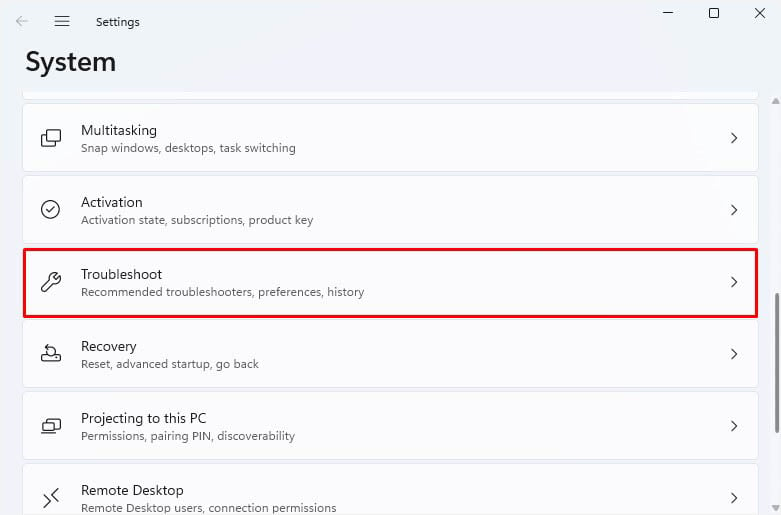
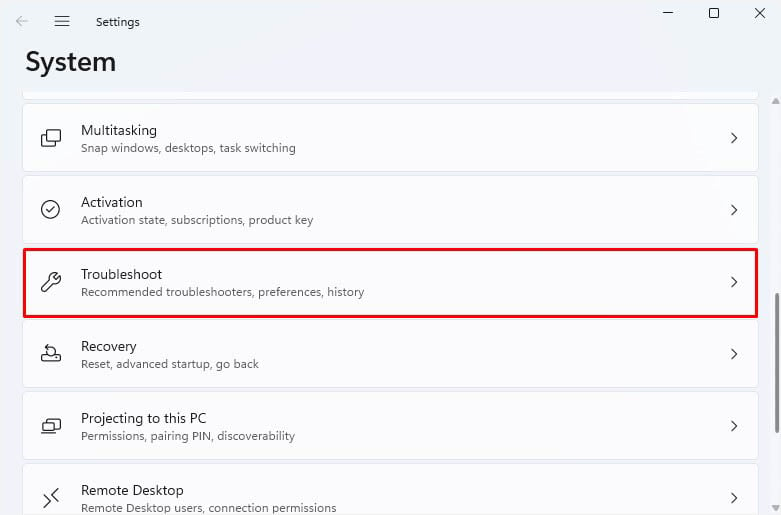 Pagkatapos, mag-navigate sa Iba pang mga troubleshooter.
Pagkatapos, mag-navigate sa Iba pang mga troubleshooter.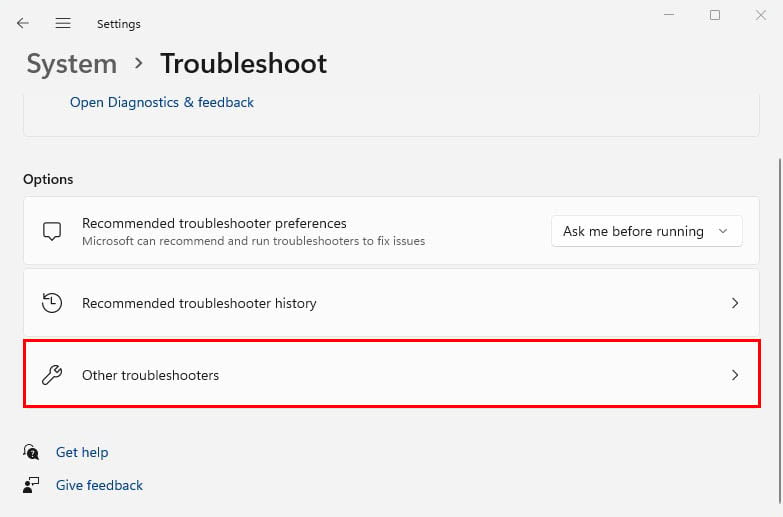
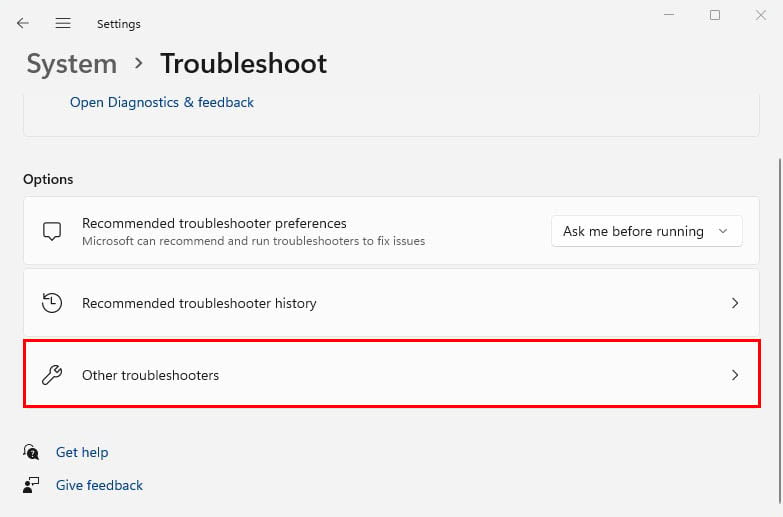 Sa ilalim ng Iba pa, hanapin ang Keybaord at i-tap ang Run button.
Sa ilalim ng Iba pa, hanapin ang Keybaord at i-tap ang Run button.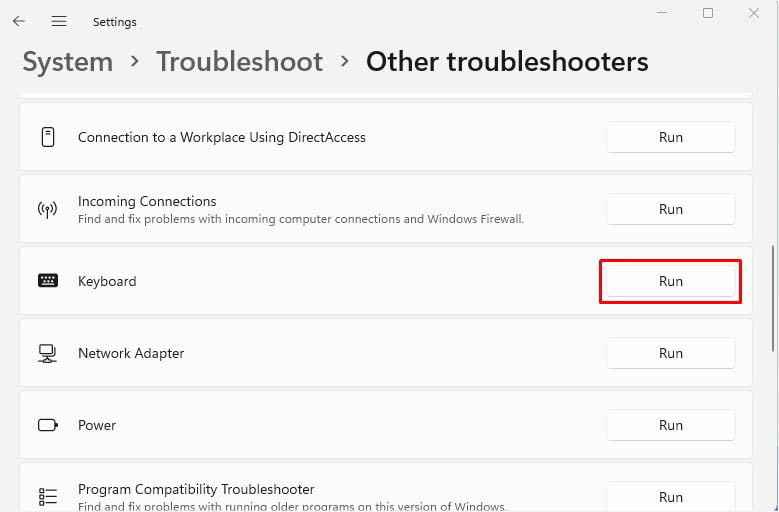
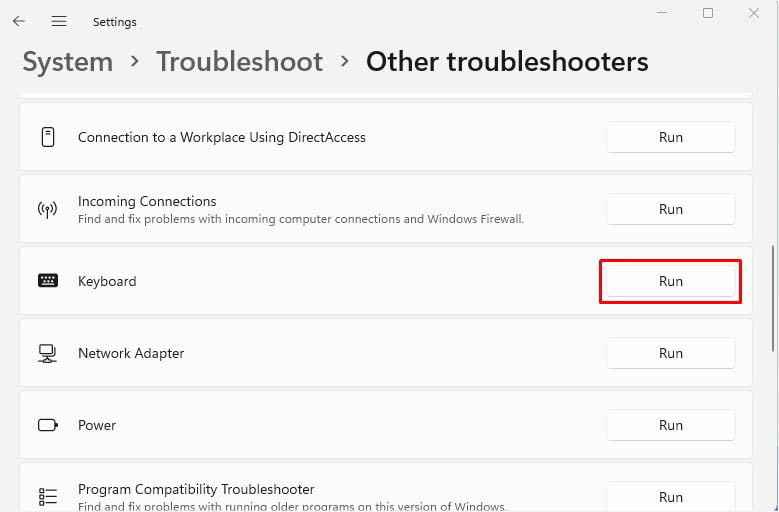 Hintaying matukoy ng dedikadong troubleshooter mga isyu sa ct. Kapag tapos na ito, aabisuhan ka sa window.
Hintaying matukoy ng dedikadong troubleshooter mga isyu sa ct. Kapag tapos na ito, aabisuhan ka sa window.
Patakbuhin ang Troubleshooter ng Hardware at Mga Device
Minsan, ang mga problema ay maaaring sanhi din ng iba pang mga device. Hindi tulad ng naunang isa, ang troubleshooter ng Hardware at Mga Device ay nakakahanap ng mga isyu sa pangkalahatang bahagi ng hardware ng iyong Dell laptop at sinusubukang ayusin ang mga ito.
Gayunpaman, ang opsyon ay hindi available sa Mga Setting ng Windows. Sa halip, kailangan mong gumamit ng dedikadong run command, at narito kung paano ito gawin:
Sa dialog box ng Run, isagawa ang sumusunod para buksan ang Hardware and Devices Troubleshooter:
msdt.exe-id DeviceDiagnostic Pindutin ang Susunod button sa sandaling mag-pop up ang window.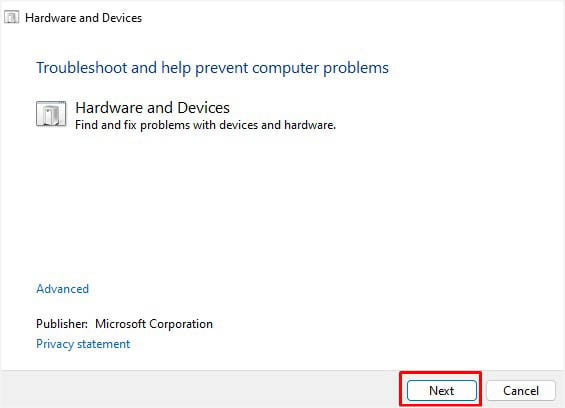
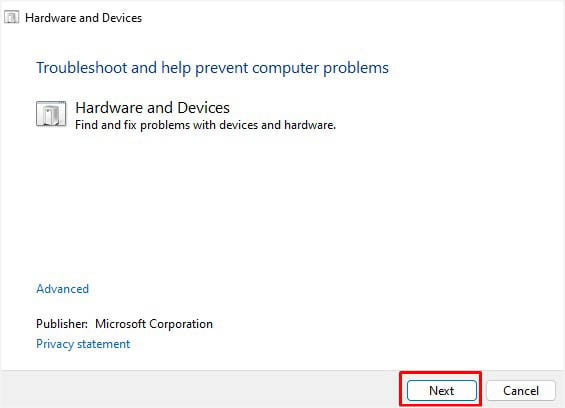 Maghintay ng ilang sandali hanggang sa mag-scan ang troubleshooter para sa mga posibleng pagbabago sa hardware.
Maghintay ng ilang sandali hanggang sa mag-scan ang troubleshooter para sa mga posibleng pagbabago sa hardware.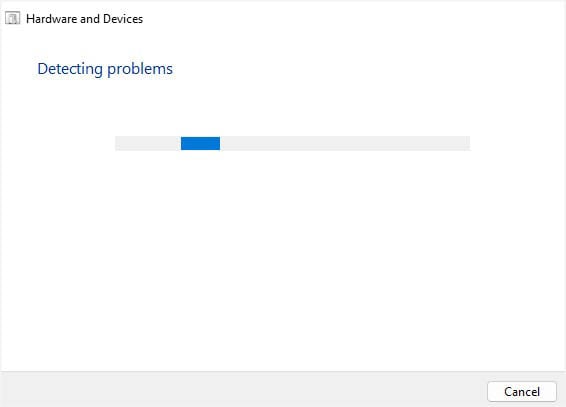
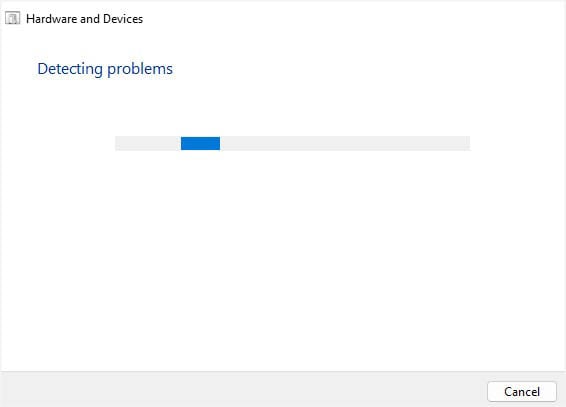 Kapag nakumpleto na ito, aabisuhan y ou sa mga pagbabagong gagawin. Sa aming kaso, nakuha namin ang mensahe ng Mga Setting ng Pag-install ng Device. Para ayusin ito, pipiliin namin ang I-enable. Papayagan nito ang troubleshooter na tingnan ang pinakabagong mga driver sa mga update sa Windows.
Kapag nakumpleto na ito, aabisuhan y ou sa mga pagbabagong gagawin. Sa aming kaso, nakuha namin ang mensahe ng Mga Setting ng Pag-install ng Device. Para ayusin ito, pipiliin namin ang I-enable. Papayagan nito ang troubleshooter na tingnan ang pinakabagong mga driver sa mga update sa Windows.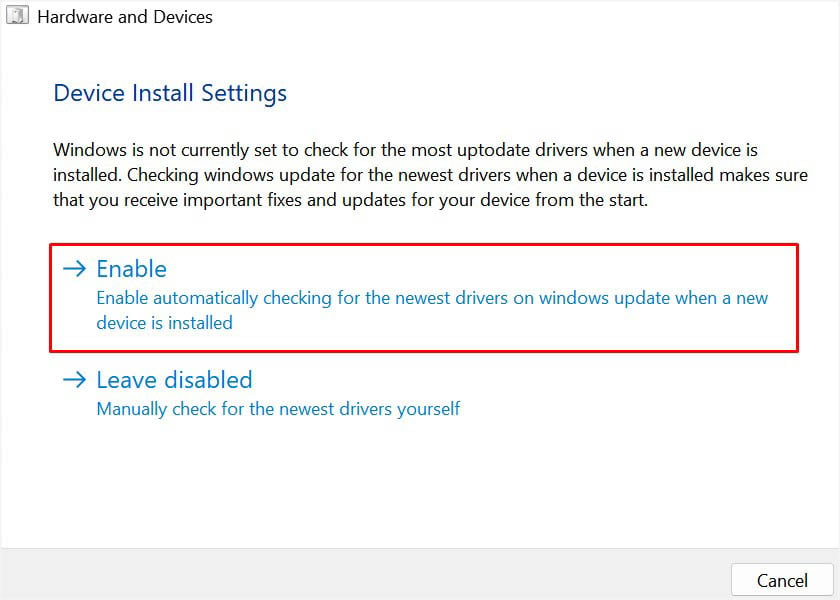
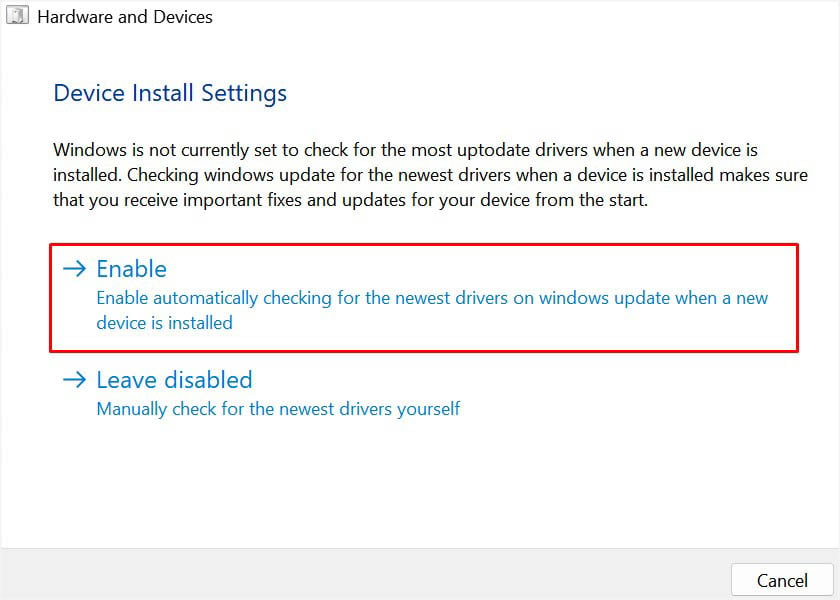 Muli, maghintay hanggang sa matukoy ang mga karagdagang problema at sundin ang mga hakbang sa screen tulad ng dati. Matapos makumpleto ang pag-troubleshoot, aabisuhan ka sa mga problema na naayos na ngayon.
Muli, maghintay hanggang sa matukoy ang mga karagdagang problema at sundin ang mga hakbang sa screen tulad ng dati. Matapos makumpleto ang pag-troubleshoot, aabisuhan ka sa mga problema na naayos na ngayon.
Patakbuhin ang Dell SupportAssist Diagnostic
Inaalok ng Dell ang mga user nito sa parehong online at offline na mga diagnostic tool. Maaari mong i-download ito mula sa kanilang opisyal na website nang libre. Pagkatapos i-install ang Dell SupportAssist Diagnostic tool sa iyong device, maaari ka na ngayong mag-scan para sa mga posibleng isyu sa keyboard mula sa nakalaang seksyon:
Ilunsad ang utility at lumipat sa tab na Pag-troubleshoot .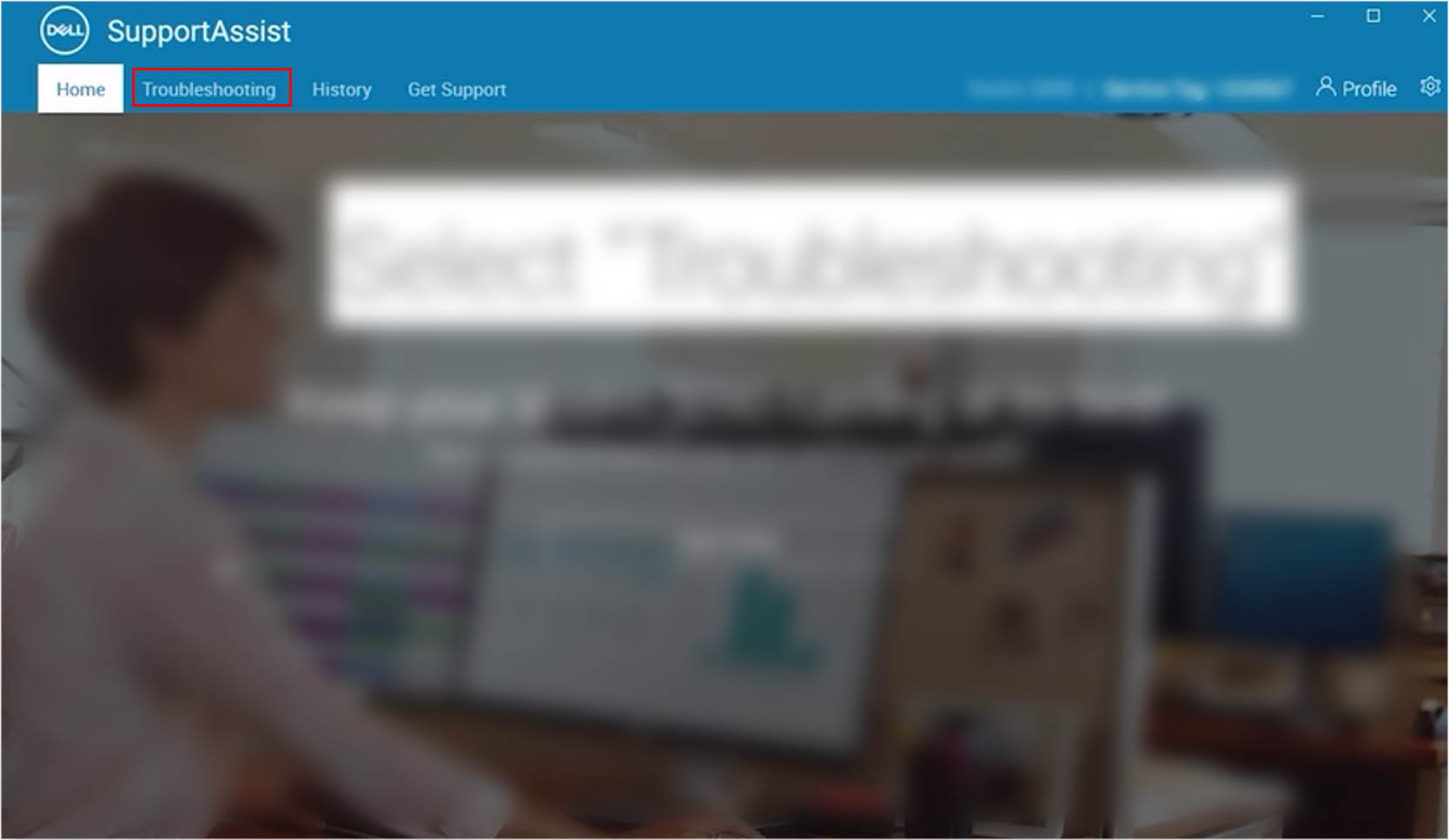
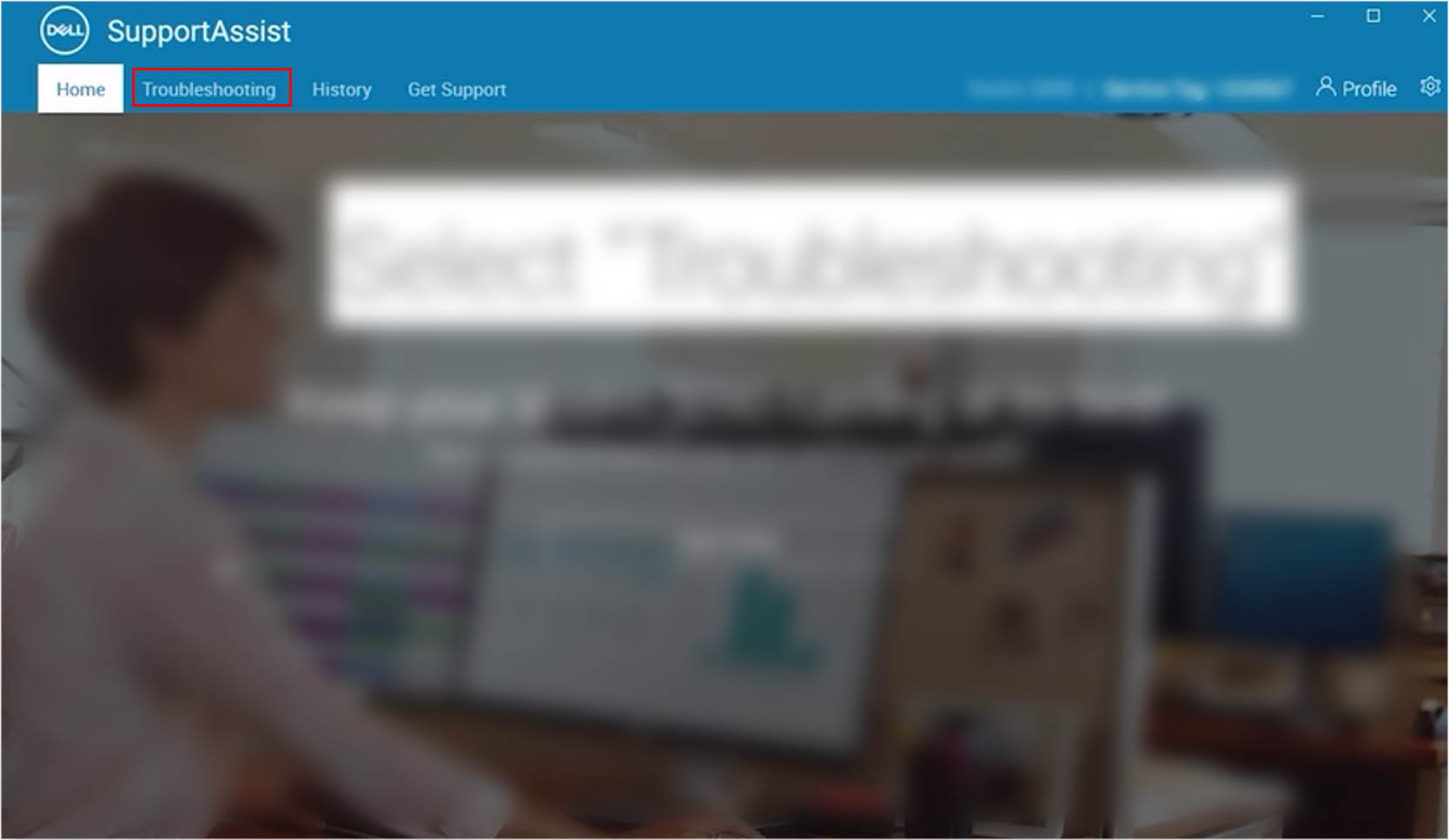 Sa’Ano ang gusto mo gusto mong ayusin?’seksyon, piliin ang Gusto kong suriin ang isang partikular na piraso ng hardware. Mula sa seksyong Iba Pang Mga Device, piliin ang Keyboard.
Sa’Ano ang gusto mo gusto mong ayusin?’seksyon, piliin ang Gusto kong suriin ang isang partikular na piraso ng hardware. Mula sa seksyong Iba Pang Mga Device, piliin ang Keyboard.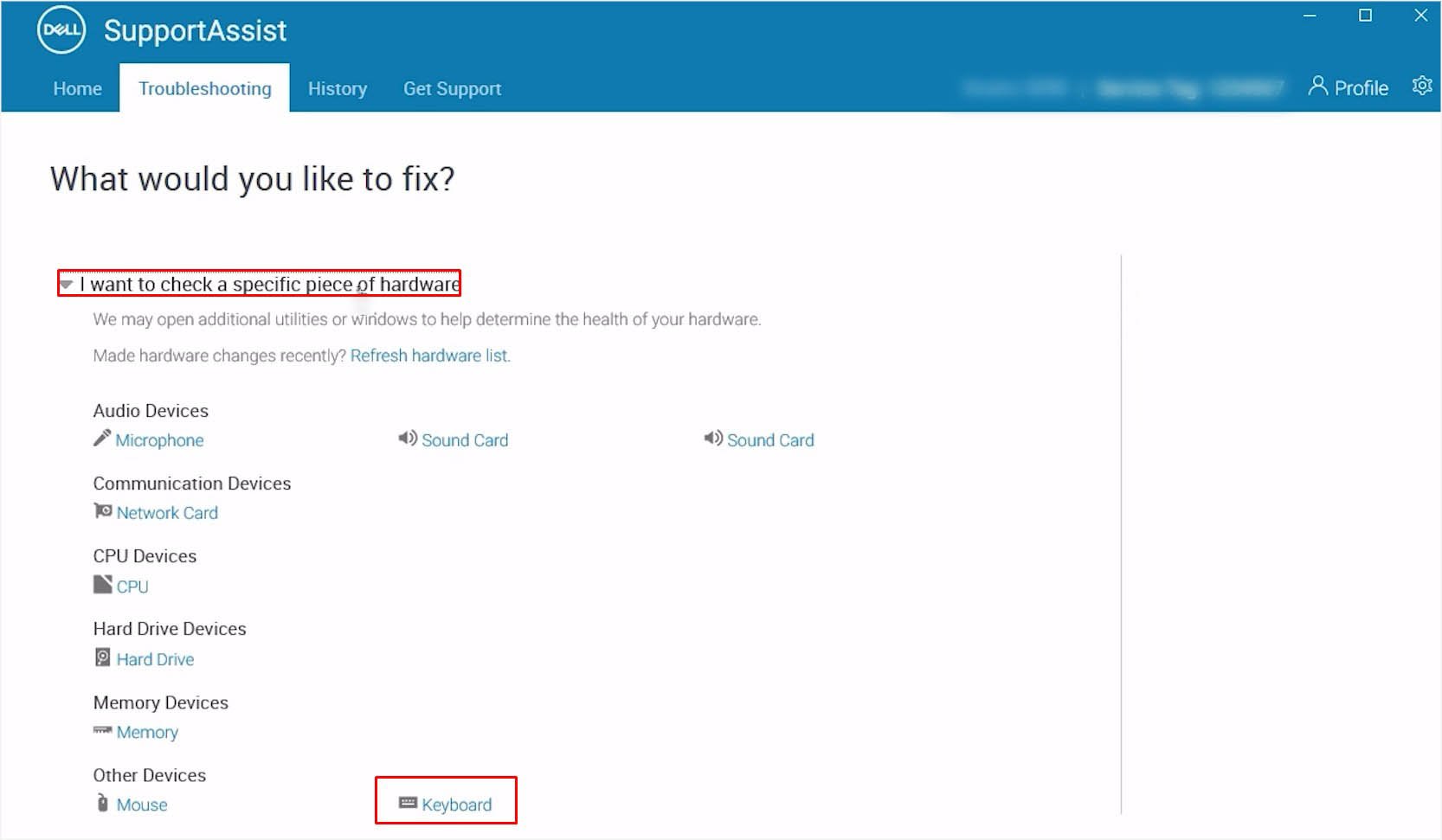
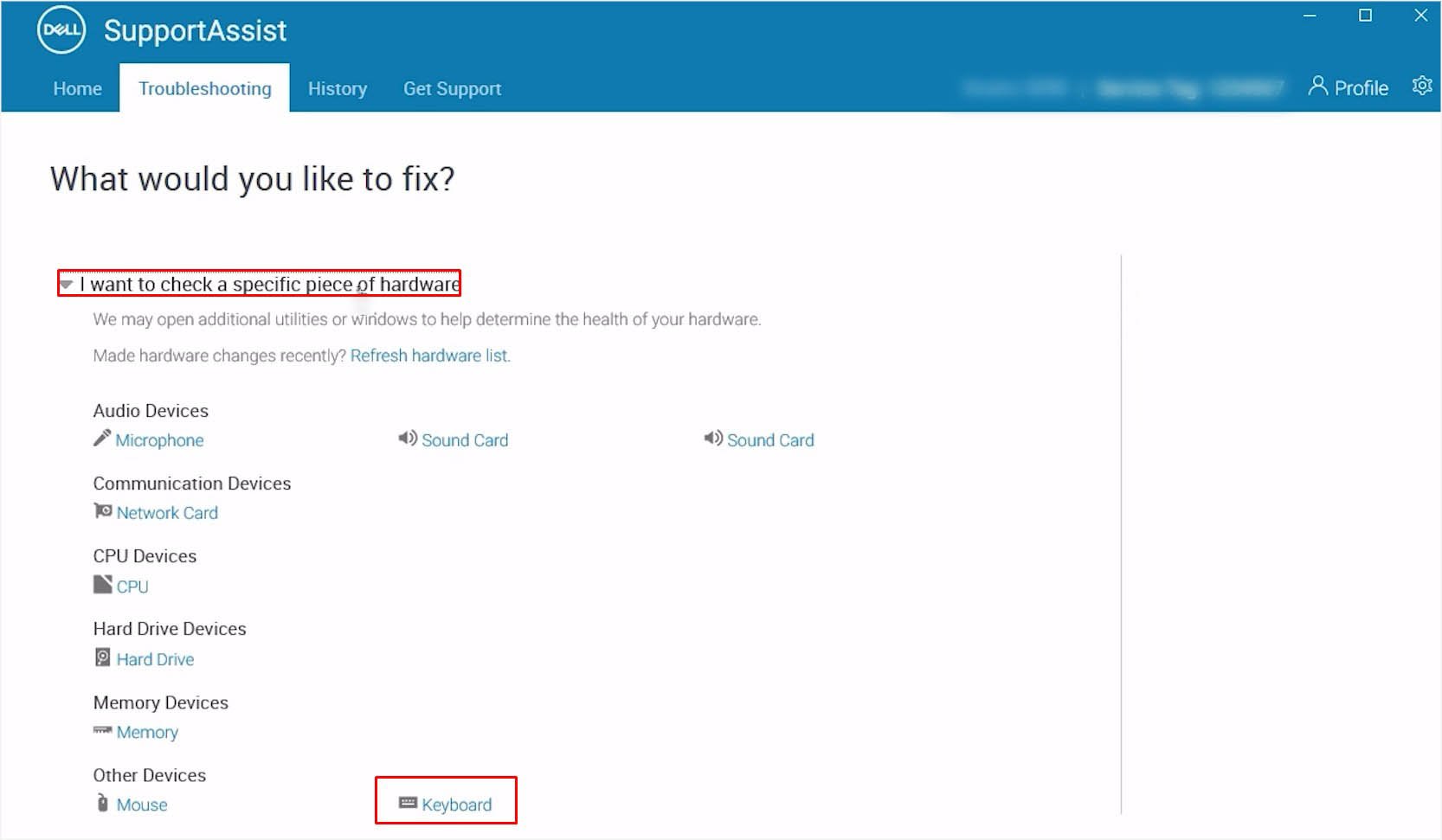 Panghuli, hintaying makumpleto ang mga diagnostic ng keyboard.
Panghuli, hintaying makumpleto ang mga diagnostic ng keyboard.
Karagdagang Tip: Inirerekomenda din ni Dell ang pagpapatakbo ng online na diagnostic test kung hindi tumutugon ang iyong keyboard. Kaya, kung hindi ka interesado sa pag-download ng offline na tool, lubos naming inirerekomenda ang paggamit ng feature na ito.
Baguhin ang Layout ng Wika ng Keyboard
Sa ilang mga kaso, maaari mong mapansin na ang ilan sa mga ang mga key ay nag-print ng iba’t ibang mga character. Kadalasan, nangyayari ito dahil sa maling pagkaka-configure ng layout ng keyboard.
Bilang default, gumagamit ang Windows ng English (United States). Kung sinadya o hindi mo sinasadyang na-configure ito sa ibang (sabihin ang United Kingdom), malamang na makukuha mo ang isyung ito. Ito ay dahil ang US layout ay gumagamit ng ANSI convention habang ang UK layout ay gumagamit ng ISO standard. Gayundin, ang iyong ginustong isa ay maaaring gumagamit ng iba.
Sa pangkalahatan, ito ay nag-iiba batay sa iba’t ibang mga rehiyon. Upang ayusin ito sa Windows 11, narito ang kailangan mong gawin:
Pumunta sa Start Menu at buksan ang Mga Setting app.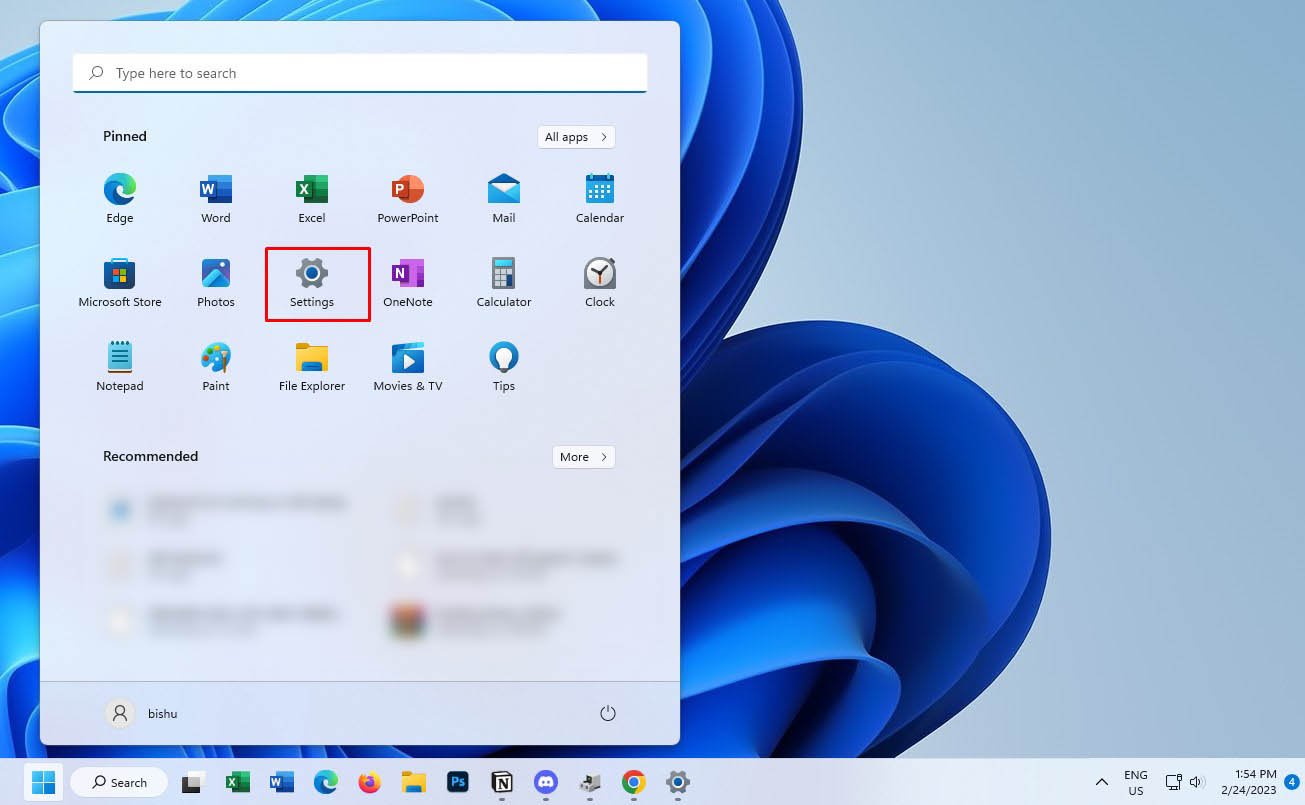
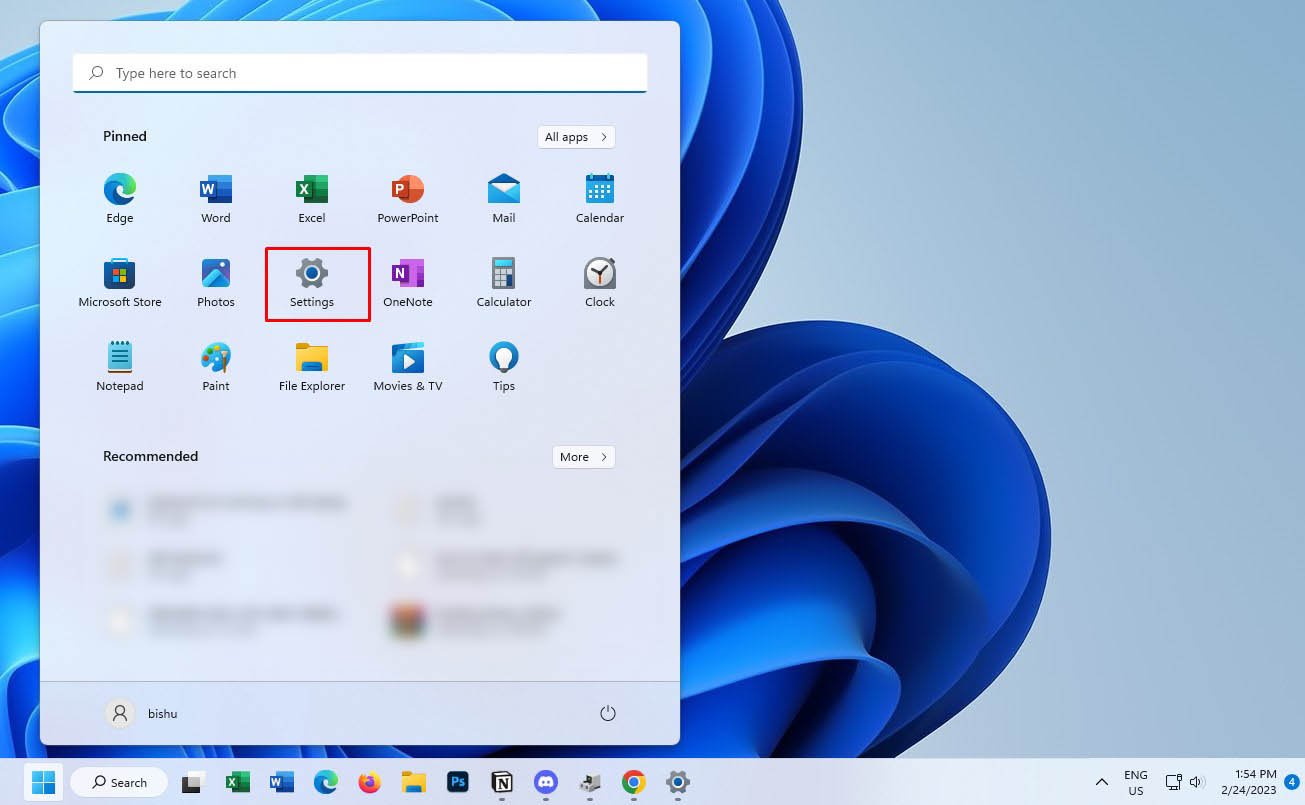 Mula sa kaliwang pane, piliin ang Oras at wika.
Mula sa kaliwang pane, piliin ang Oras at wika.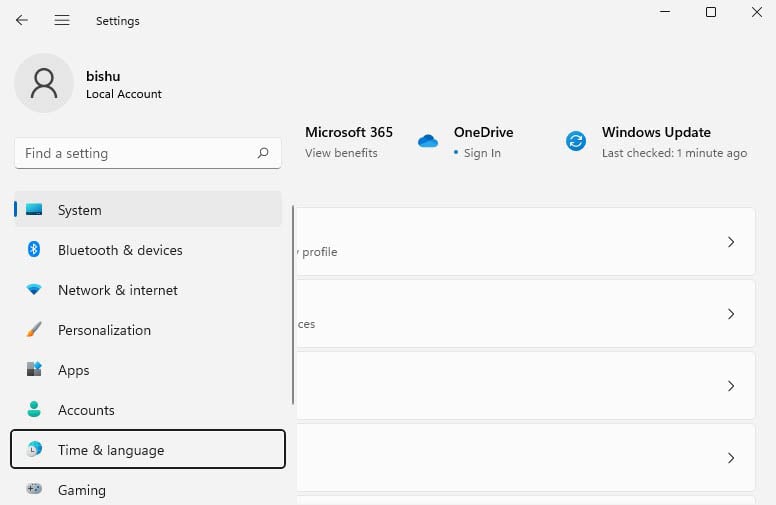
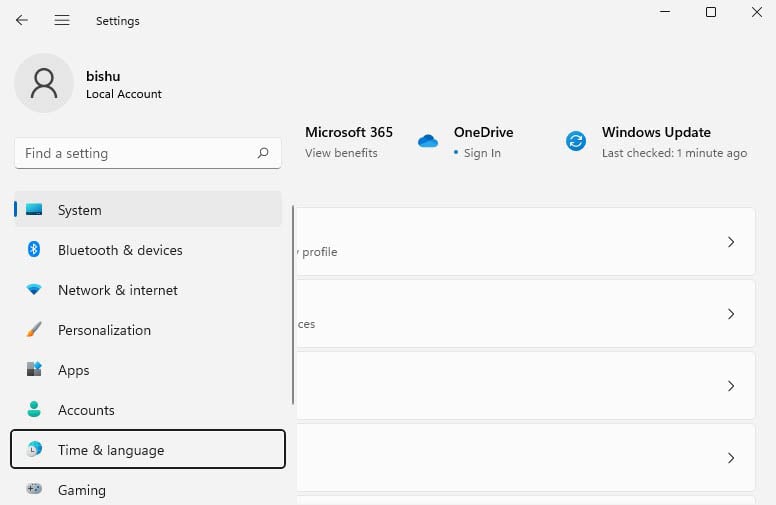 Lumipat sa kanan at piliin ang Wika at rehiyon.
Lumipat sa kanan at piliin ang Wika at rehiyon.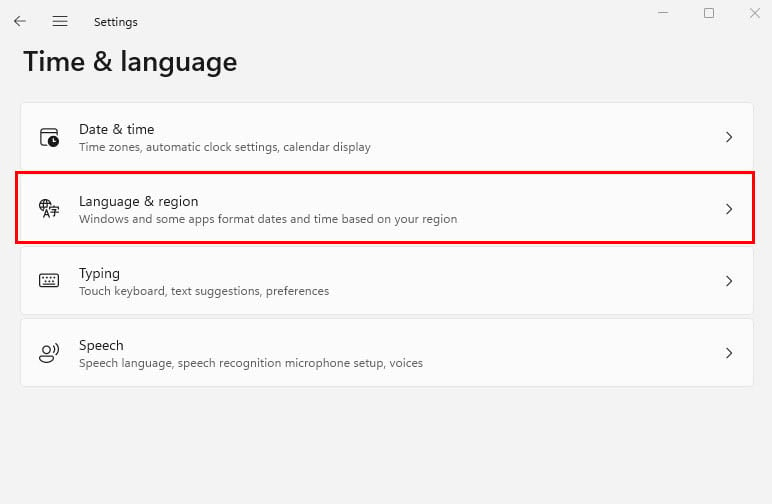 Sa seksyong Wika, i-drag at ilipat ang opsyong English (United States) (o mas gusto) sa unang posisyon.
Sa seksyong Wika, i-drag at ilipat ang opsyong English (United States) (o mas gusto) sa unang posisyon.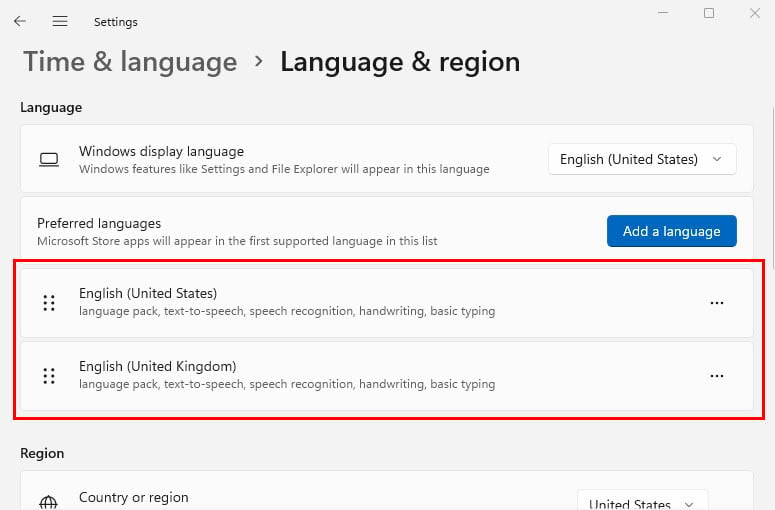
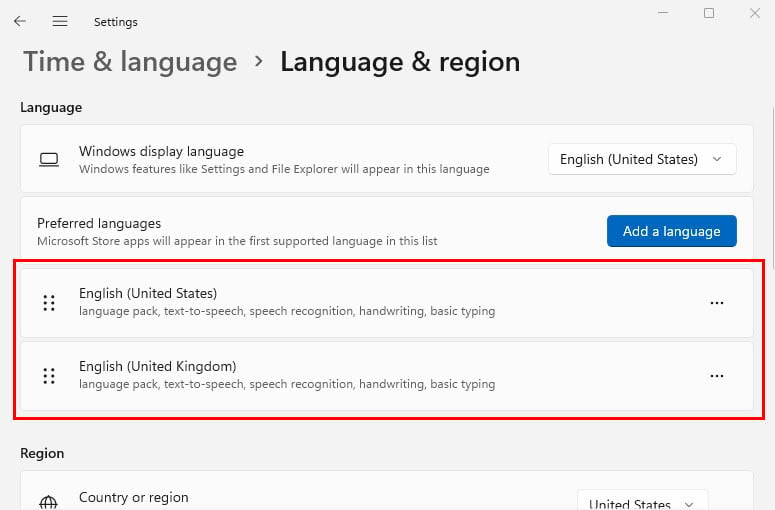 Ngayon, tingnan kung ang iyong Ang keyboard ay nagpi-print ng mga orihinal na character.
Ngayon, tingnan kung ang iyong Ang keyboard ay nagpi-print ng mga orihinal na character.
Suriin ang Human Interface Device Service
Ang Human Interface Device (HID) ay isa sa mga serbisyo ng Windows na namamahala sa wastong paggamit ng mga hot button sa keyboard pati na rin ang iba pang peripheral. Kung ang iyong laptop ay may HID Keyboard driver, ito ay mahalaga para sa serbisyo na tumatakbo. Gayundin, minsan ay maaaring ayusin ng isang simpleng pag-restart ang problema:
Buksan ang Run utility at gamitin ang services.msc command upang ilunsad ang Services app. Dito, hanapin ang serbisyo ng Human Interface Device. Kung hindi tumatakbo ang status, i-right click at piliin ang Start. Ngunit kung tumatakbo na ito, piliin ang I-restart.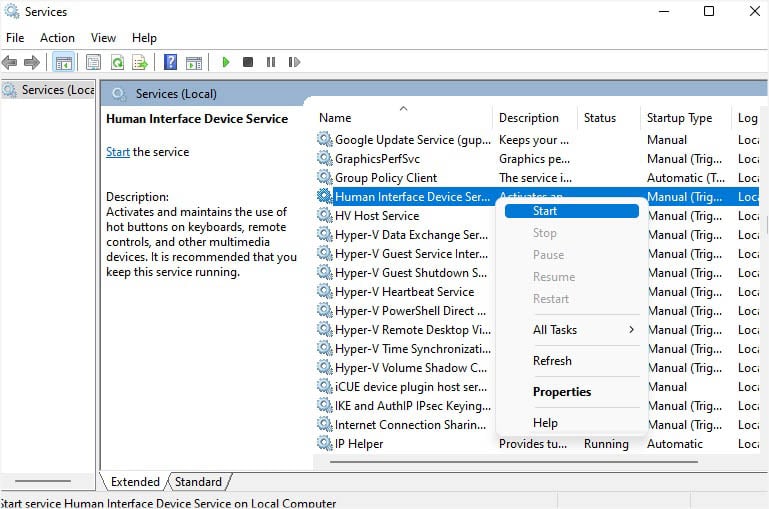
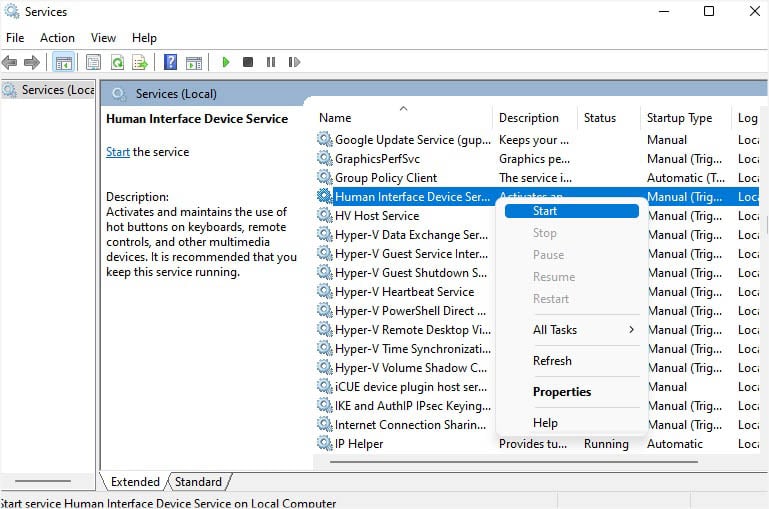 Kung sakaling matuloy ang isyu, i-double click upang buksan ang Properties window nito. Pagkatapos, itakda ang Uri ng Startup sa Awtomatiko, at pindutin ang Ilapat o Ok.
Kung sakaling matuloy ang isyu, i-double click upang buksan ang Properties window nito. Pagkatapos, itakda ang Uri ng Startup sa Awtomatiko, at pindutin ang Ilapat o Ok.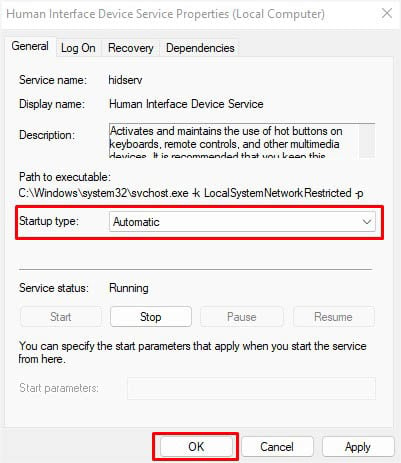
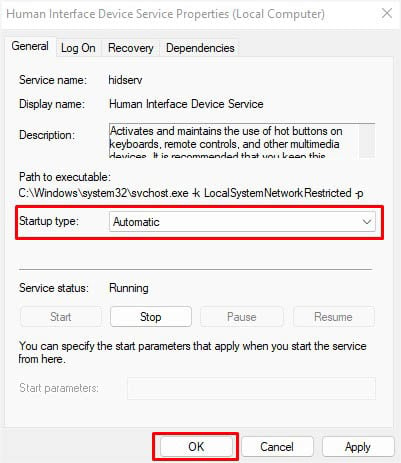
I-update ang Iyong Mga Driver sa Keyboard
Ang isang keyboard driver ay ang kumokontrol sa iyong laptop keypad at nagsisilbing interface sa pagitan ng hardware at OS. Gayunpaman, kung nagpapatakbo ka ng hindi tugma o sira na driver, maaari itong maging sanhi ng hindi paggana ng keyboard. Narito kung paano i-update ang mga driver sa Windows 11:
Sa interface ng Run, gamitin ang devmgmt.msc command upang buksan ang Device Manager na utility. Susunod, palawakin ang opsyon na Mga Keyboard .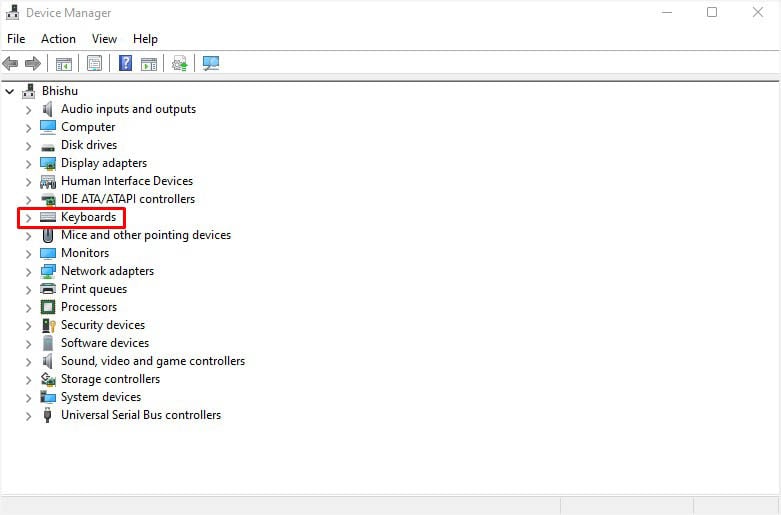
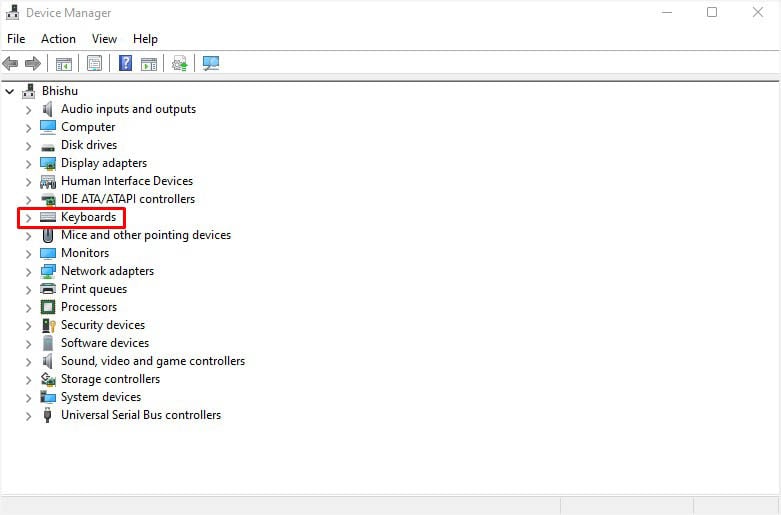 Mag-right-click sa iyong driver. Para sa karamihan ng mga modelo ng Dell, ito ay Standard PS/2, ngunit maaari rin itong HID Keyboard. Upang malaman ang tama, maaaring kailanganin mong suriin ang lahat ng kasalukuyang naka-install. Pagkatapos, piliin ang I-update ang driver.
Mag-right-click sa iyong driver. Para sa karamihan ng mga modelo ng Dell, ito ay Standard PS/2, ngunit maaari rin itong HID Keyboard. Upang malaman ang tama, maaaring kailanganin mong suriin ang lahat ng kasalukuyang naka-install. Pagkatapos, piliin ang I-update ang driver.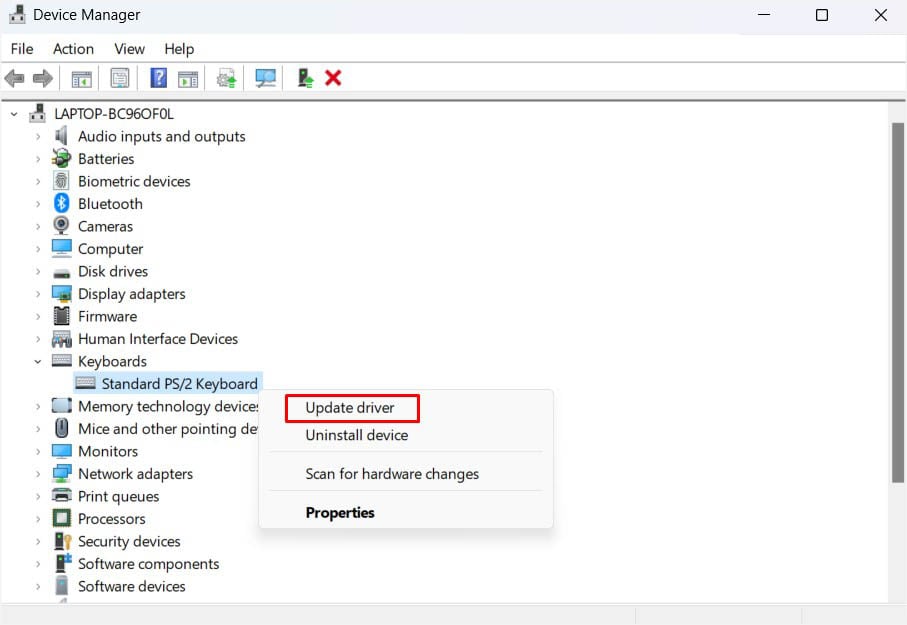
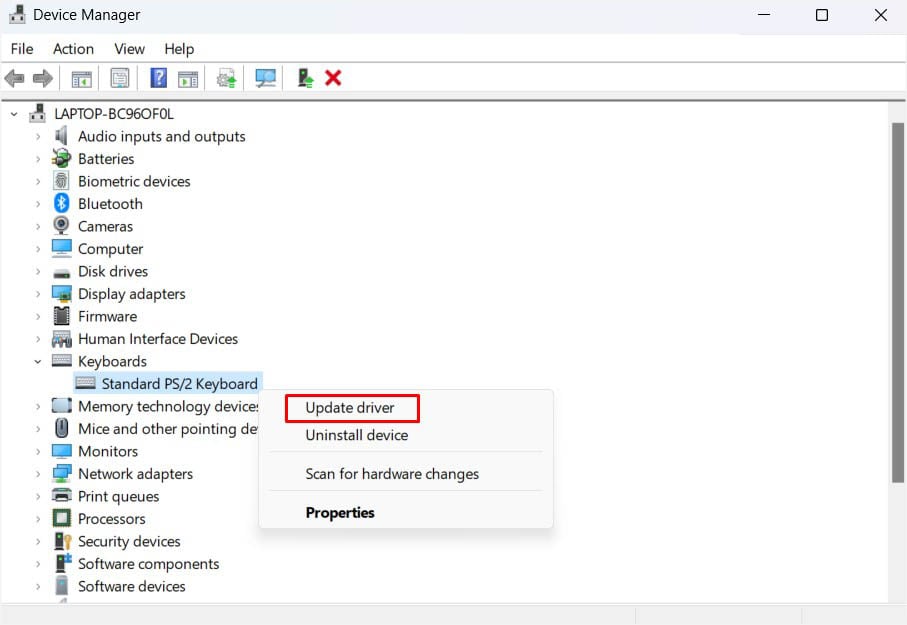 Sa dialog box ng Update Drivers, piliin ang Awtomatikong hanapin ang opsyon ng driver.
Sa dialog box ng Update Drivers, piliin ang Awtomatikong hanapin ang opsyon ng driver.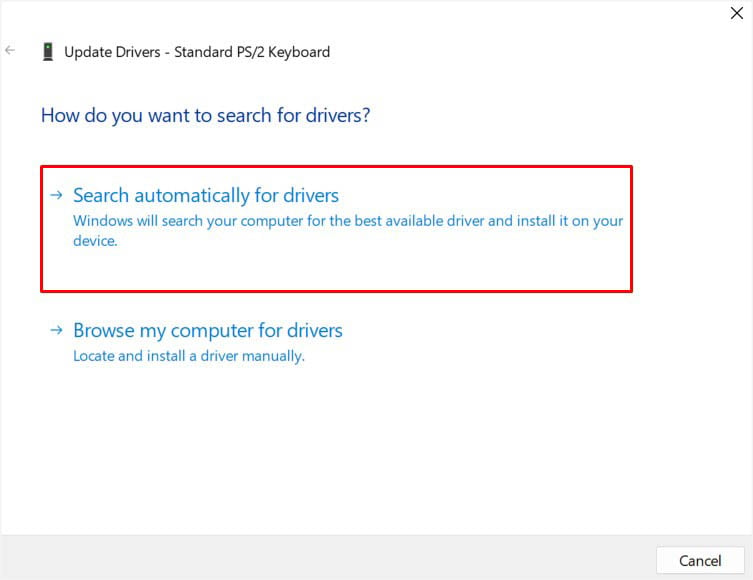 Kung hindi mahanap ng iyong Dell laptop ang isa para sa iyo, mag-click sa Maghanap ng mga na-update na driver sa Windows update.
Kung hindi mahanap ng iyong Dell laptop ang isa para sa iyo, mag-click sa Maghanap ng mga na-update na driver sa Windows update. 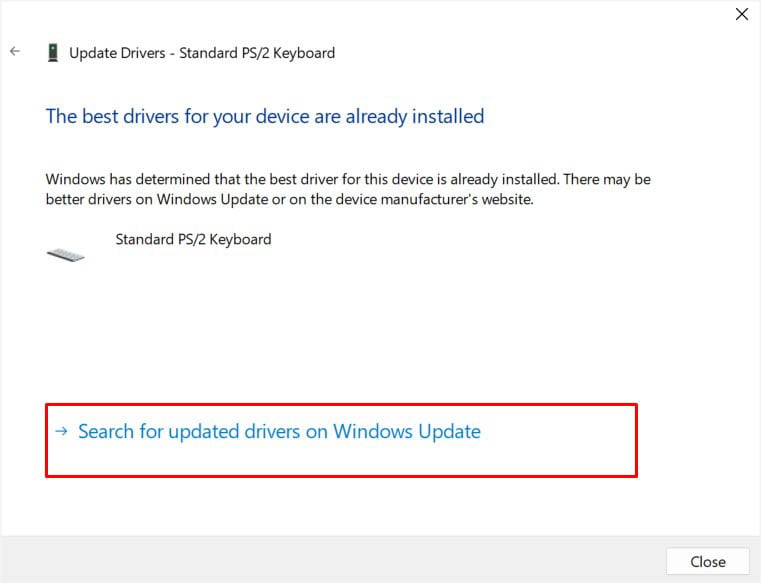 Pagkatapos ilunsad ang Settings app, pindutin ang Tingnan para sa mga update button.
Pagkatapos ilunsad ang Settings app, pindutin ang Tingnan para sa mga update button.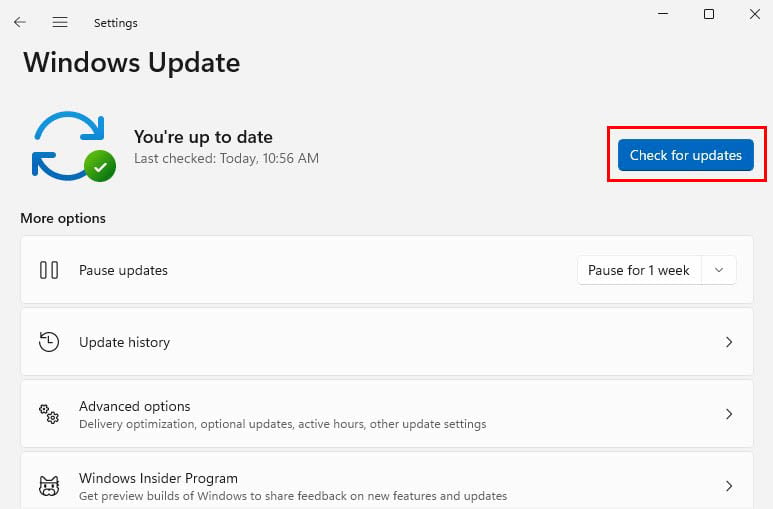
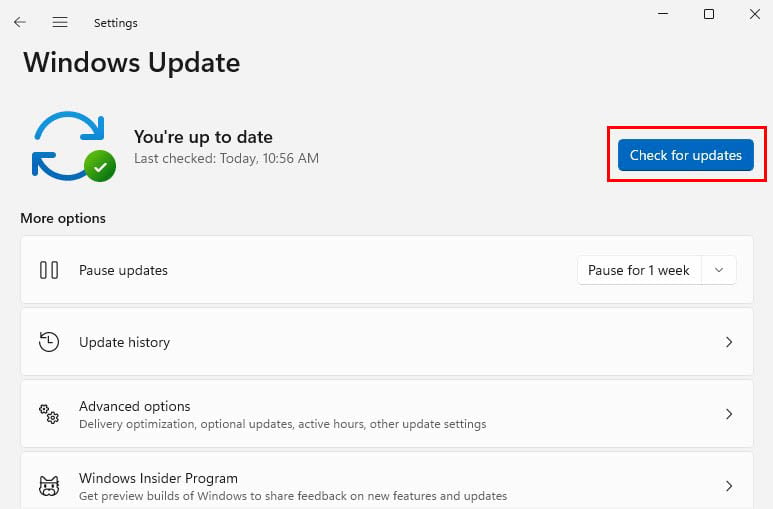 Kung mayroong available na update, i-click ang I-install Ngayon.
Kung mayroong available na update, i-click ang I-install Ngayon.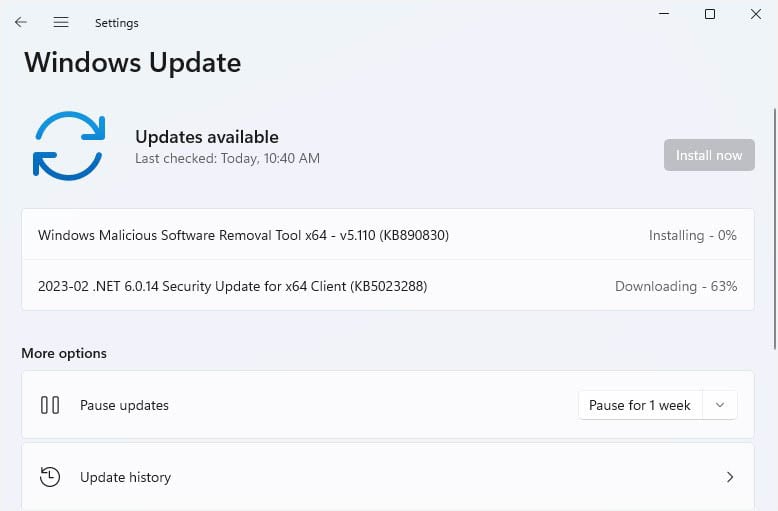
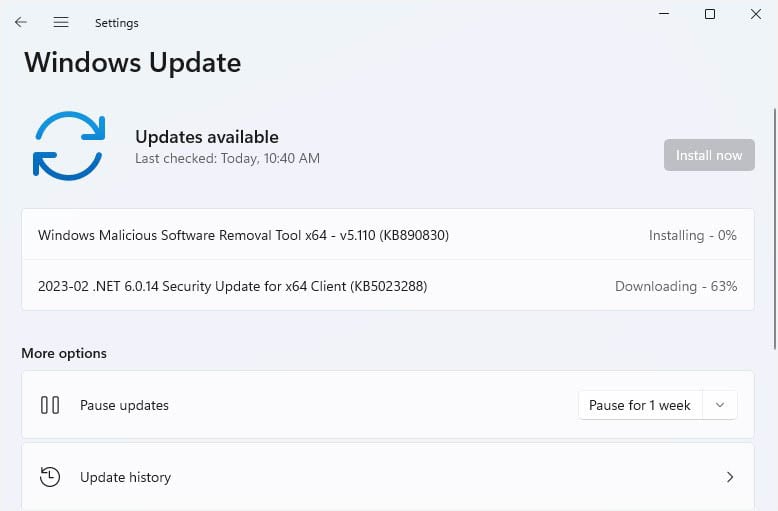 Panghuli, i-restart ang iyong laptop at tingnan kung gumagana na nang maayos ang keyboard.
Panghuli, i-restart ang iyong laptop at tingnan kung gumagana na nang maayos ang keyboard.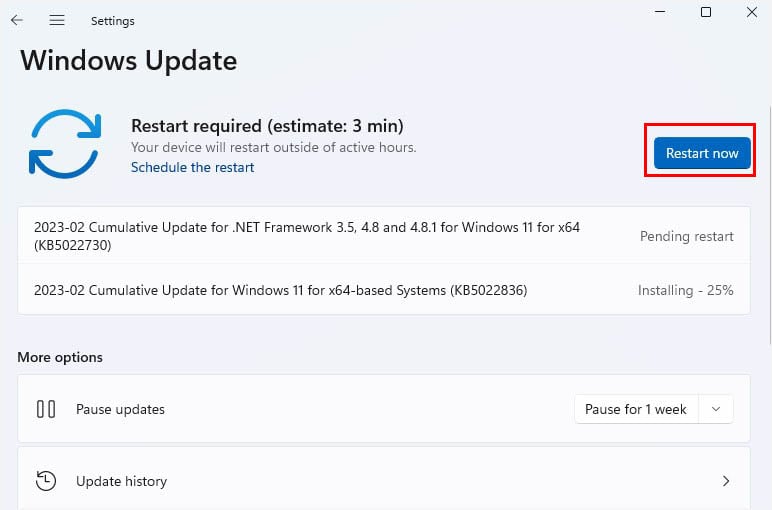
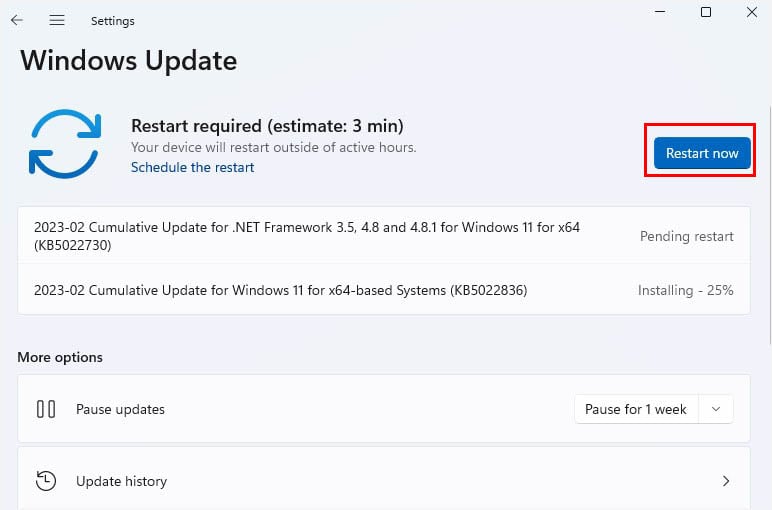
Kung hindi gumana ang pag-update ng keyboard driver, maaari mong subukang i-uninstall muna at i-install ito muli:
Sa Device Manager, palawakin ang Mga Keyboard, at i-right-click sa naaangkop na driver. Sa pagkakataong ito, piliin ang I-uninstall ang device.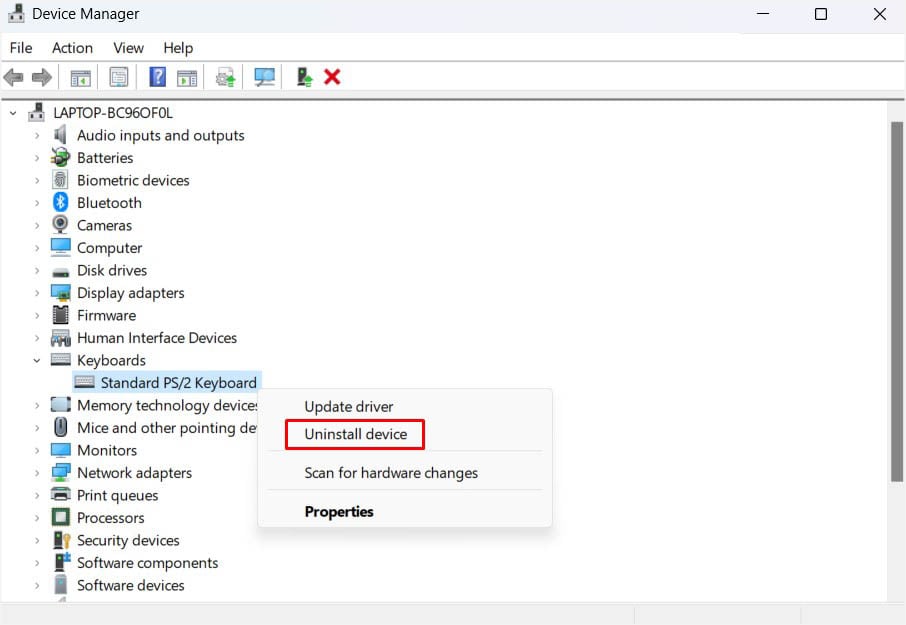
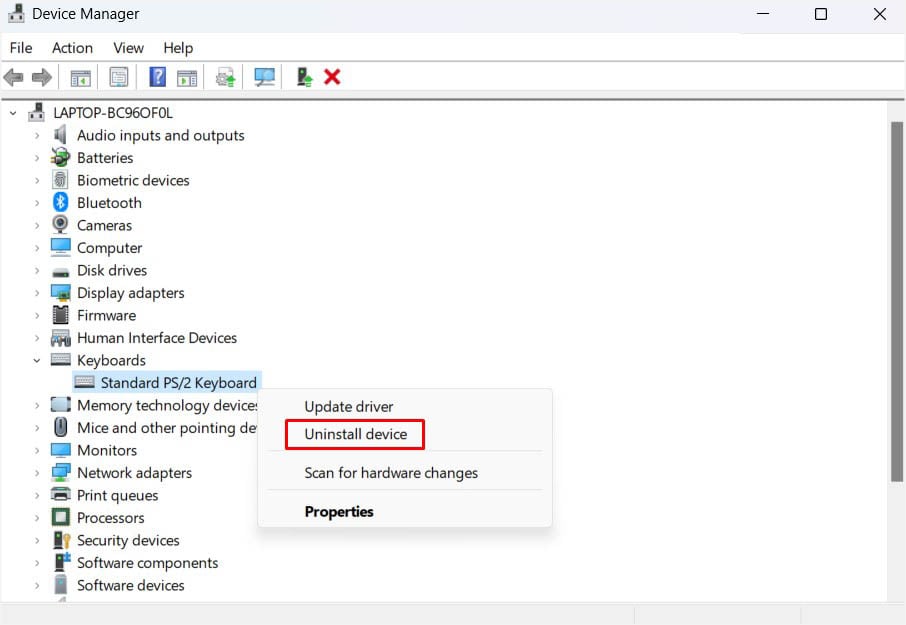 Kapag nag-pop up na ang confirmation prompt, pindutin ang Uninstall button.
Kapag nag-pop up na ang confirmation prompt, pindutin ang Uninstall button.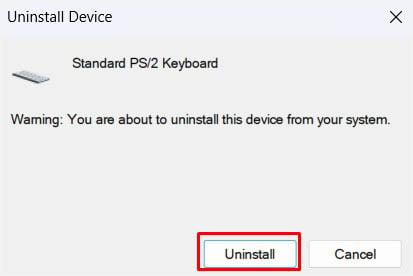 Ngayon, hihilingin sa iyong i-restart ang iyong laptop. Pindutin ang Oo upang magpatuloy.
Ngayon, hihilingin sa iyong i-restart ang iyong laptop. Pindutin ang Oo upang magpatuloy.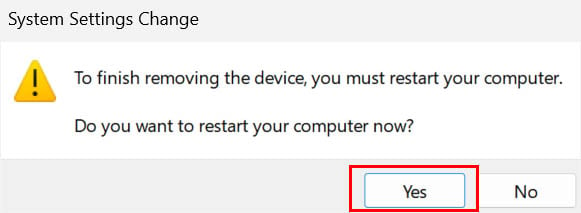
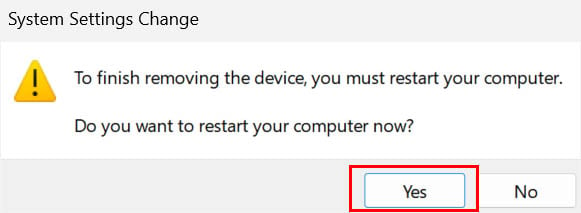 Kapag nag-reboot ang iyong PC, dapat magsimulang gumana ang keyboard.
Kapag nag-reboot ang iyong PC, dapat magsimulang gumana ang keyboard.
Karagdagang Tip: Kung hindi nakatulong ang pag-update at muling pag-install ng mga driver mula sa Device Manager, mag-navigate sa Opisyal na pahina ng suporta sa driver ng Dell upang manual na hanapin at i-install ito. Gayundin, maaari mong subukang mag-boot sa safe mode.
I-rollback ang Mga Update
Ang isang sira na driver o pag-update ng OS ay isa rin sa mga pangunahing dahilan ng hindi gumagana ang isang Dell laptop keyboard. Kung nakakaranas ka rin ng katulad na sitwasyon, ipinapayo namin na ibalik ang parehong mga update na ito.
Sundin ang gabay sa ibaba upang ibalik ang pag-update ng driver ng iyong keyboard sa limang hakbang:
Una, ilunsad ang Device Manager at kumuha sa seksyong Mga Keyboard. I-double click ang iyong keyboard driver. Ngayon, lumipat sa tab na Driver . Dito, hanapin ang button na Roll Back Driver at pindutin ito.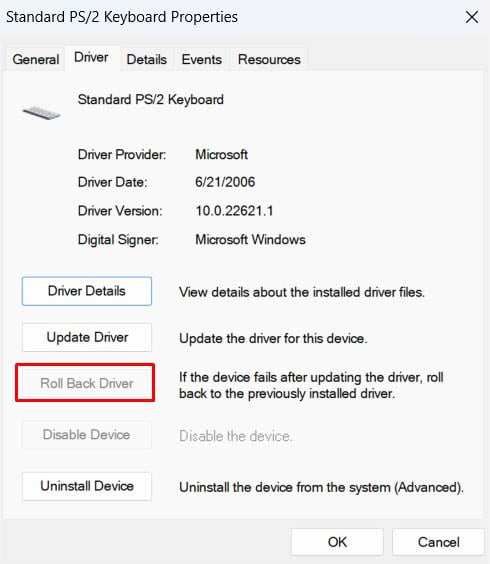
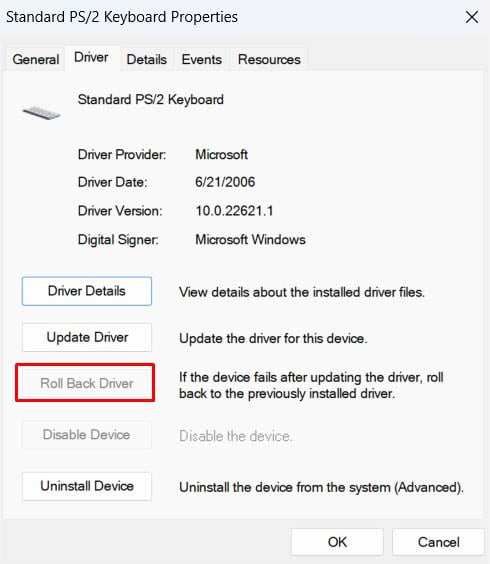 Dapat mag-pop up ang isa pang dialogue box. Dito, piliin ang dahilan para ibalik ang update sa driver ng keyboard, at pindutin ang Oo.
Dapat mag-pop up ang isa pang dialogue box. Dito, piliin ang dahilan para ibalik ang update sa driver ng keyboard, at pindutin ang Oo.
Minsan, tumatakbo ang mga update sa Windows nang hindi mo nalalaman. Kung sakaling, sira ang update, maaaring gusto mong tanggalin ang kamakailang:
Buksan ang Run at isagawa ang appwiz.cpl command upang ilunsad ang Programs and Features window. Mula sa kaliwang pane, mag-click sa Tingnan ang mga naka-install na update.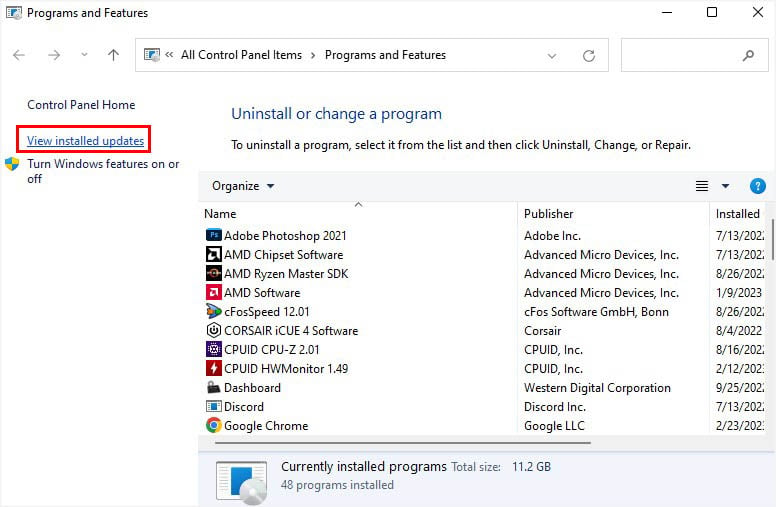
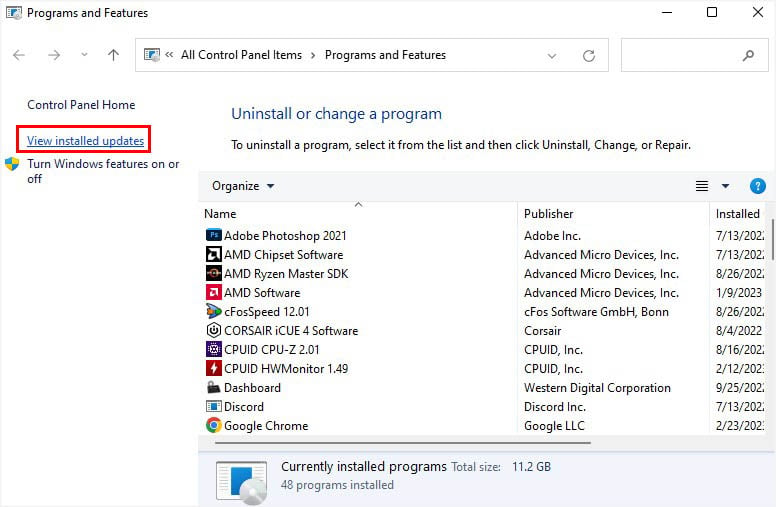 Ngayon, malamang na dadalhin ka sa seksyong Windows Update sa Settings app. Pindutin ang opsyon na I-uninstall sa tabi ng pinakabagong update.
Ngayon, malamang na dadalhin ka sa seksyong Windows Update sa Settings app. Pindutin ang opsyon na I-uninstall sa tabi ng pinakabagong update.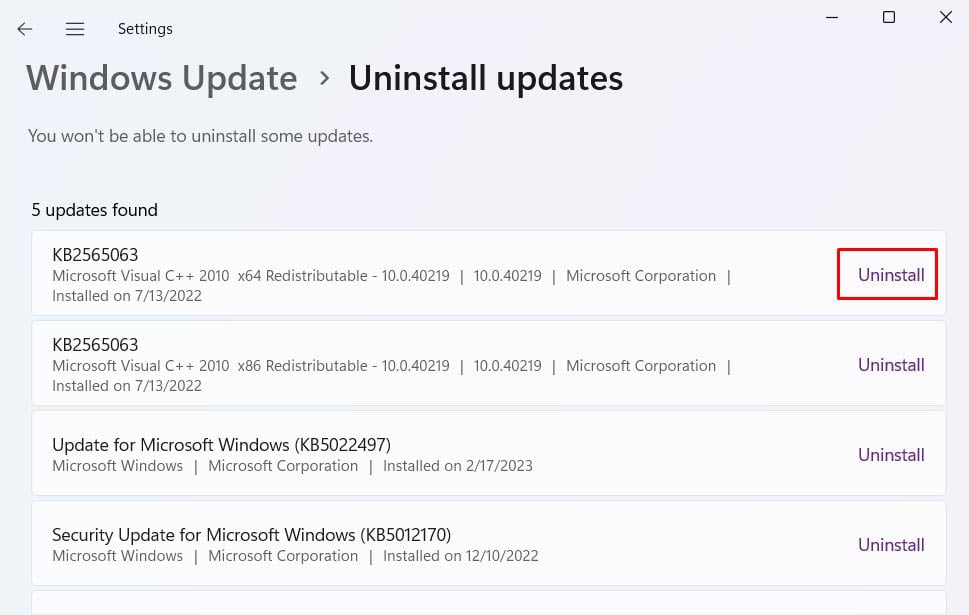
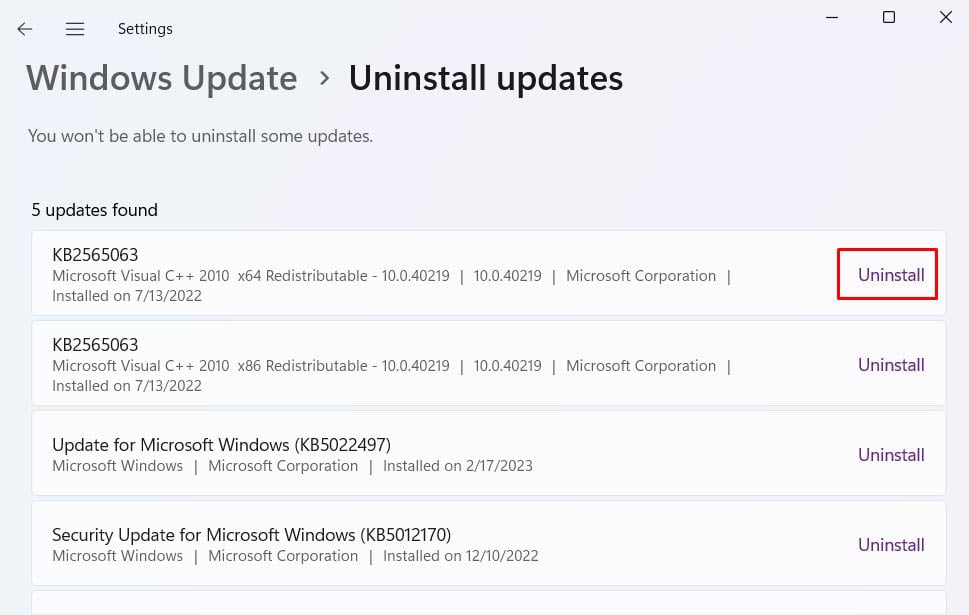 Panghuli, pindutin ang I-uninstall button at hintayin itong makumpleto. I-restart ang iyong Dell laptop at tingnan kung naayos nito ang iyong keyboard.
Panghuli, pindutin ang I-uninstall button at hintayin itong makumpleto. I-restart ang iyong Dell laptop at tingnan kung naayos nito ang iyong keyboard.
Kung hindi nakatulong ang pagbabalik ng mga update, inirerekomenda naming i-restore ang iyong system. Ibabalik nito ang katayuan ng iyong Dell laptop sa isang nakaraang punto sa oras kung kailan gumagana nang maayos ang iyong keyboard.
Mag-navigate sa Run at i-paste ang sumusunod na command upang buksan ang System Properties dialogue box:
sysdm.cpl Pumunta sa tab na System Protection at mag-click sa System Restore.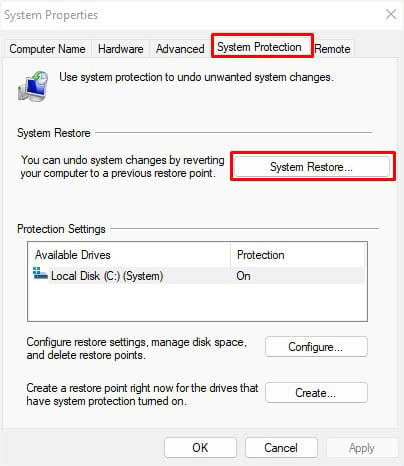
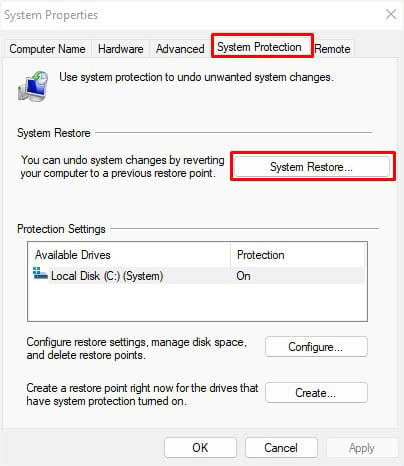 Piliin ang Inirerekomendang pag-restore at pindutin ang Susunod.
Piliin ang Inirerekomendang pag-restore at pindutin ang Susunod.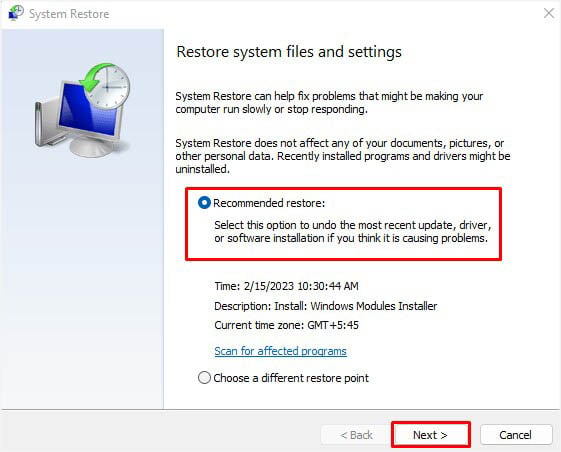
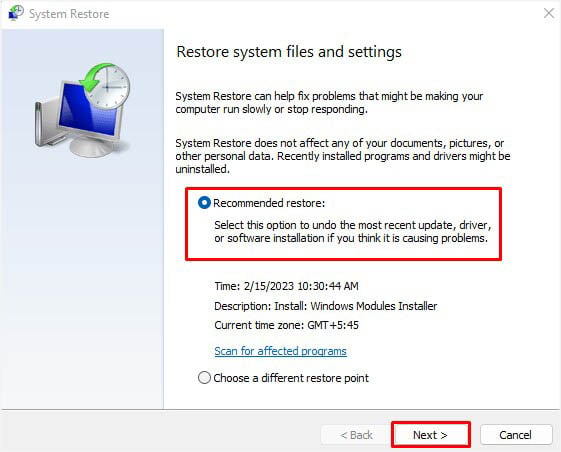 Pindutin ang Tapos na button at hintayin ang iyong PC upang simulan muli.
Pindutin ang Tapos na button at hintayin ang iyong PC upang simulan muli.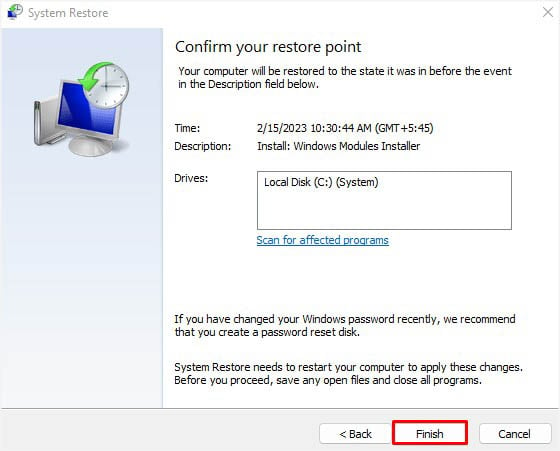
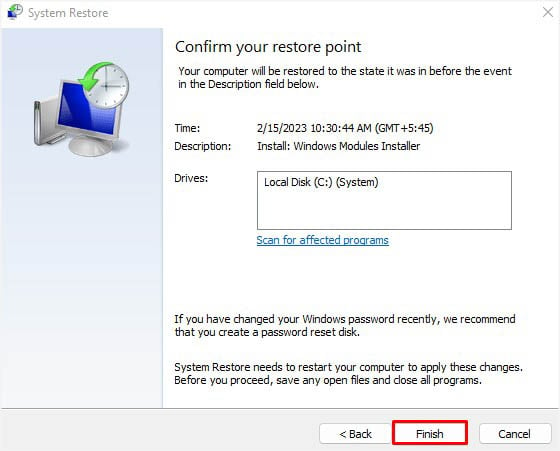 Magpatuloy sa ang proseso sa screen at dapat na maibalik ang iyong system. Pagkatapos, maghintay para sa isang bagong update sa Windows na malamang na ayusin ang iyong isyu.
Magpatuloy sa ang proseso sa screen at dapat na maibalik ang iyong system. Pagkatapos, maghintay para sa isang bagong update sa Windows na malamang na ayusin ang iyong isyu.
Linisin ang Keyboard
Sa paglipas ng panahon, ang iyong laptop na keyboard ay nalalantad sa alikabok, mga buhok ng alagang hayop, mga particle ng pagkain, at higit pa. Kapag ang mga labi ay naipit sa ilalim ng key cap, maaari kang mahihirapan sa pagpindot sa mga ito. Kaya, palagi naming inirerekomenda na linisin ang iyong keyboard paminsan-minsan, na dapat ding ayusin ang mga key na malagkit. Nasa ibaba ang isang mabilis na gabay sa kung paano mo ito magagawa nang maayos:
Magsimula sa pamamagitan ng pag-shut down ng laptop, pag-alis ng panlabas na baterya, at pagdiskarga ng mga capacitor. Kumuha ng flat-headed tool at i-slip ito sa ilalim ng keycap. Gumamit ng napakaliit na presyon upang iangat ito. Dapat nitong alisin ang susi.
 Ulitin ang pangalawang hakbang para sa lahat ng iba pang key na hindi gumagana. Suriin ang parehong kabaong ng goma at ang mga retainer para sa posibleng pinsala. Gumamit ng isang pares ng sipit para bunutin ang mga buhok ng alagang hayop. Susunod, linisin ang lahat ng alikabok at dumi gamit ang isang soft-bristle na panlinis na brush. Inirerekomenda rin namin ang paglubog ng cotton bud sa 99% Isopropyl Alcohol. Pagkatapos, linisin ang bawat sulok.
Ulitin ang pangalawang hakbang para sa lahat ng iba pang key na hindi gumagana. Suriin ang parehong kabaong ng goma at ang mga retainer para sa posibleng pinsala. Gumamit ng isang pares ng sipit para bunutin ang mga buhok ng alagang hayop. Susunod, linisin ang lahat ng alikabok at dumi gamit ang isang soft-bristle na panlinis na brush. Inirerekomenda rin namin ang paglubog ng cotton bud sa 99% Isopropyl Alcohol. Pagkatapos, linisin ang bawat sulok.
 Para sa iyong keycap, maaari mo itong hugasan sa pinaghalong tubig at sabon. Hintaying matuyo ang lahat at muling ikabit ang mga susi. Dapat kang makarinig ng tunog ng pag-click upang kumpirmahin na nagawa mo ito nang maayos.
Para sa iyong keycap, maaari mo itong hugasan sa pinaghalong tubig at sabon. Hintaying matuyo ang lahat at muling ikabit ang mga susi. Dapat kang makarinig ng tunog ng pag-click upang kumpirmahin na nagawa mo ito nang maayos.
 Panghuli, muling ilagay ang panlabas na baterya, at simulan ito. Ngayon, dapat magsimulang gumana nang maayos ang iyong device.
Panghuli, muling ilagay ang panlabas na baterya, at simulan ito. Ngayon, dapat magsimulang gumana nang maayos ang iyong device.
I-update ang Dell BIOS
Dahil ang pag-update ng BIOS ay maaaring ayusin ang mga nauugnay na bug sa partikular na bahagi, magandang ideya na mag-flash ng bago kung available. Gayunpaman, kahit na ang isang bahagyang maling pagsasaayos ay maaaring magdulot ng malubhang problema. Kaya, mangyaring sundin ang mga eksaktong hakbang sa ibaba at iwasang mag-download ng anumang third-party na firmware.
Mag-ingat: Ang power failure sa panahon ng pag-update ng BIOS ay maaaring ma-brick ang iyong laptop. Bilang pag-iwas, tiyaking ganap na naka-charge ang baterya o nakakonekta sa isang saksakan ng kuryente.
Una, buksan ang Windows Security mula sa Start Menu.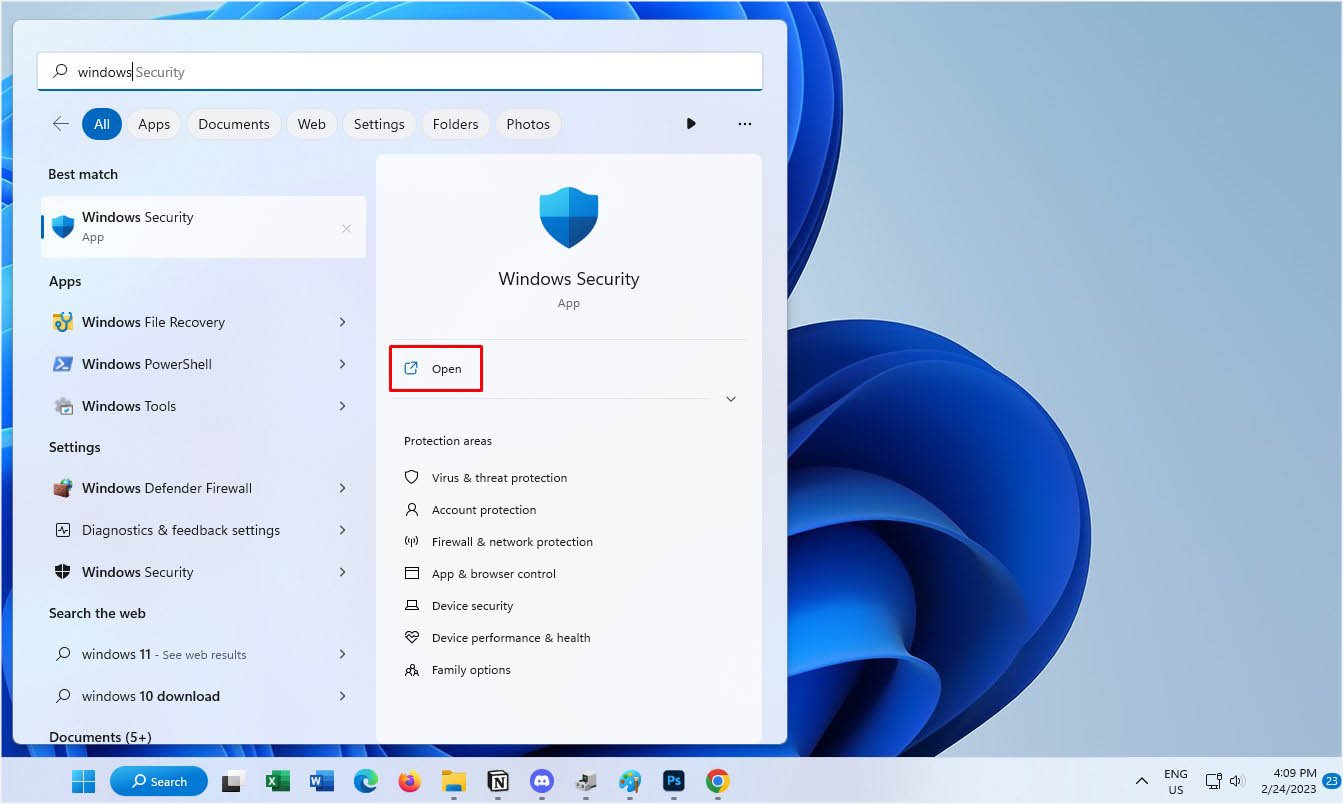
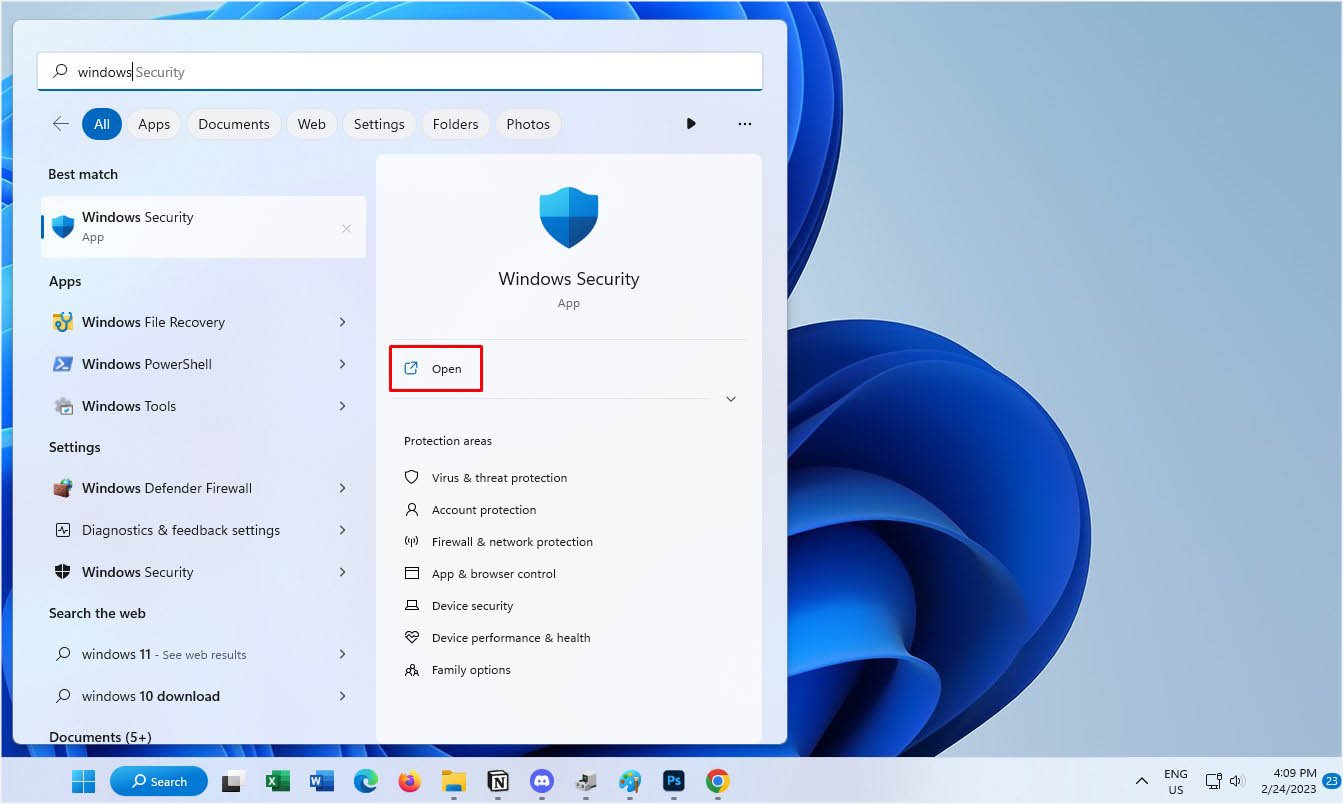 Susunod, pumunta sa seksyong Seguridad ng device. Dito, hanapin ang Manager Bitlocker drive encryption. Sa ilalim ng Operating system drive, i-tap ang opsyong I-off ang BitLocker.
Susunod, pumunta sa seksyong Seguridad ng device. Dito, hanapin ang Manager Bitlocker drive encryption. Sa ilalim ng Operating system drive, i-tap ang opsyong I-off ang BitLocker.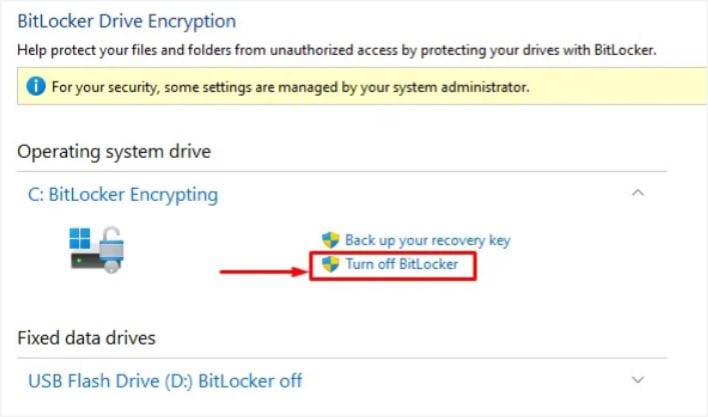
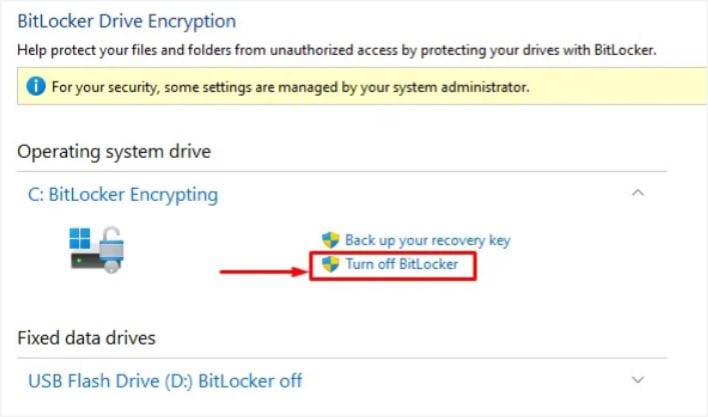 Panghuli, pindutin ang button na I-off ang BitLocker upang kumpirmahin ang setting na ito. Ngayon, buksan ang Impormasyon ng System at tingnan ang iyong kasalukuyang bersyon/petsa ng BIOS. Pagkatapos, mag-navigate sa opisyal na pahina ng suporta ng Dell upang i-download ang BIOS file para sa iyong system.
Panghuli, pindutin ang button na I-off ang BitLocker upang kumpirmahin ang setting na ito. Ngayon, buksan ang Impormasyon ng System at tingnan ang iyong kasalukuyang bersyon/petsa ng BIOS. Pagkatapos, mag-navigate sa opisyal na pahina ng suporta ng Dell upang i-download ang BIOS file para sa iyong system.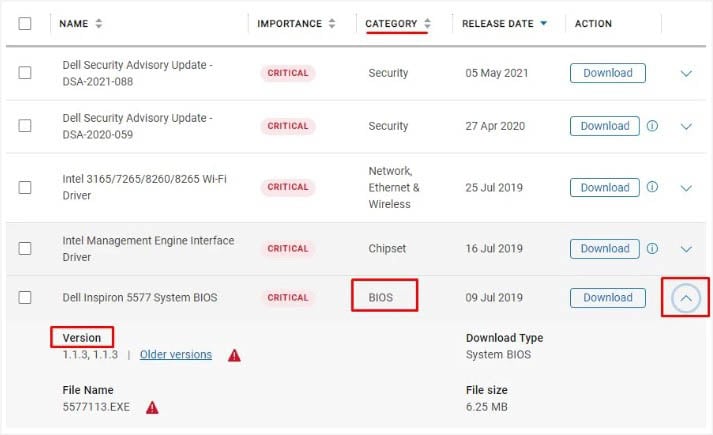
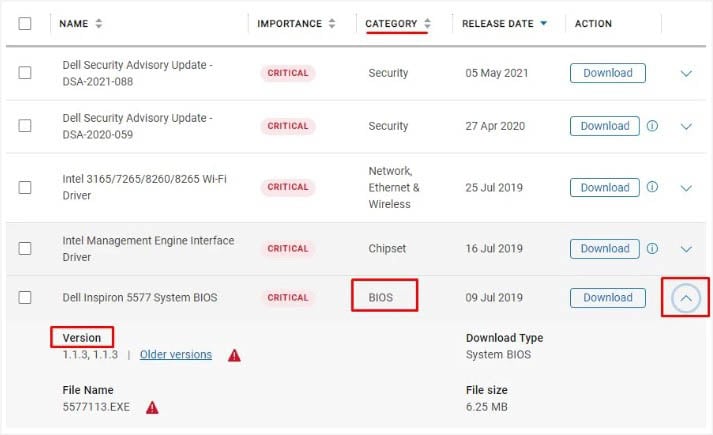 Kapag kumpleto na ang pag-download, patakbuhin ang update file. Sundin ang mga tagubilin sa screen upang makumpleto ang proseso, at ang iyong Dapat na mag-restart ang Dell laptop. Ngayon, tingnan kung nagsimula nang gumana ang iyong keyboard.
Kapag kumpleto na ang pag-download, patakbuhin ang update file. Sundin ang mga tagubilin sa screen upang makumpleto ang proseso, at ang iyong Dapat na mag-restart ang Dell laptop. Ngayon, tingnan kung nagsimula nang gumana ang iyong keyboard.
Suriin ang Mga Isyu sa Hardware
Kung walang nakatulong sa mga solusyon, ang panghuling solusyon ay suriin kung may posibleng pagkabigo sa hardware. Para sa ilang user ng Dell, makakatulong ang pag-reset ng keyboard connector. Ngunit sa ibang mga kaso, maaaring kailanganin mong dalhin ang iyong laptop sa service center.
Ayon sa mga technician ng hardware, ang pinakakaraniwang sanhi ng pagkabigo ng keyboard ay ilang uri ng liquid spill. Kung iyon ang nangyari, maaaring na-brick mo ang iyong laptop, na sa huli ay naging dahilan upang huminto sa paggana ang ilan o higit pang mga key.
Kung mayroon kang modular Dell laptop, posibleng palitan lang ang keyboard panel. Ngunit sa pinakamasamang kaso, maaaring kailanganin mong palitan ang iyong motherboard.